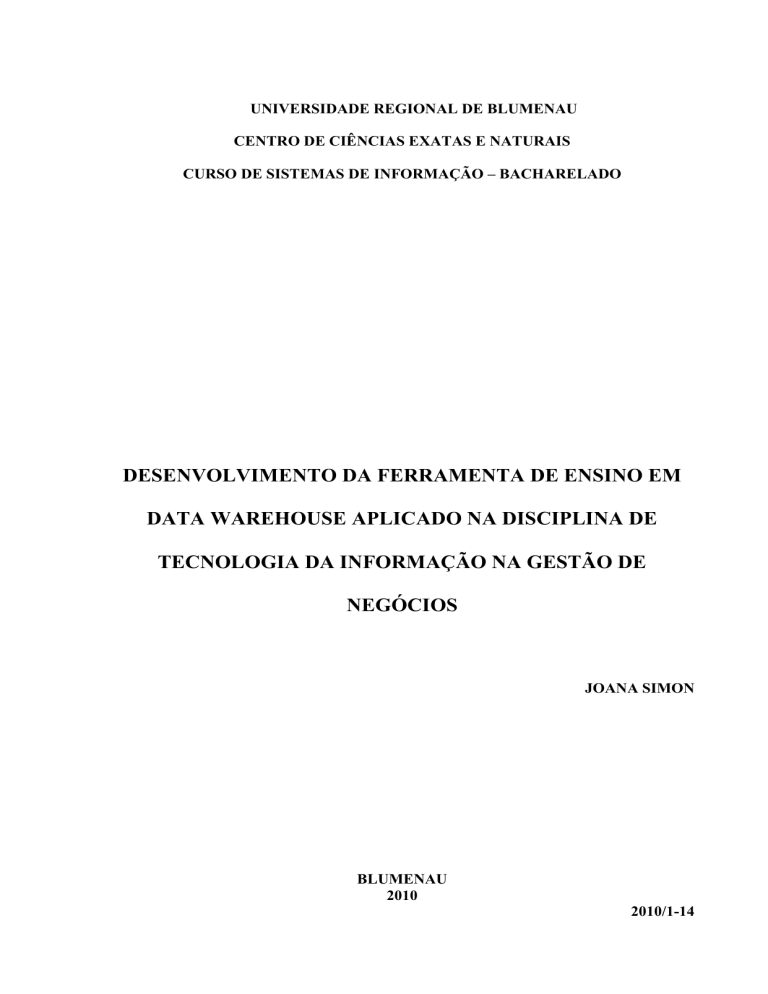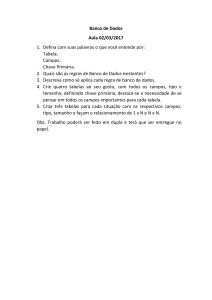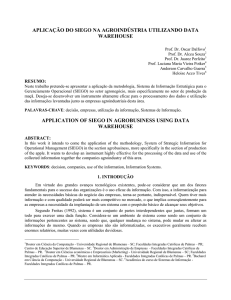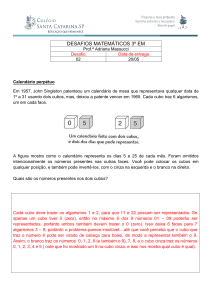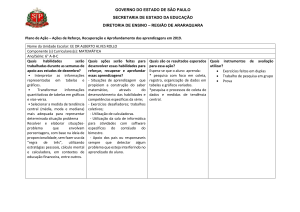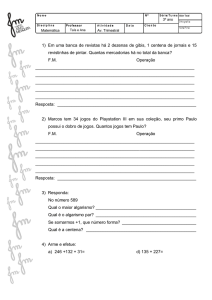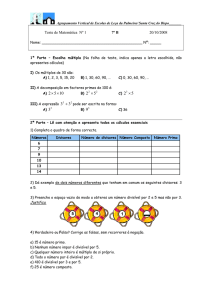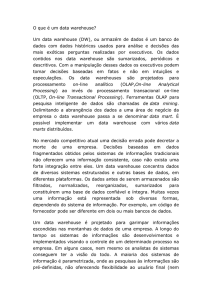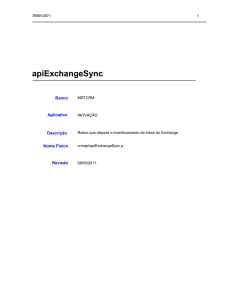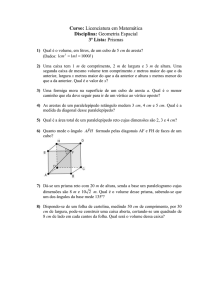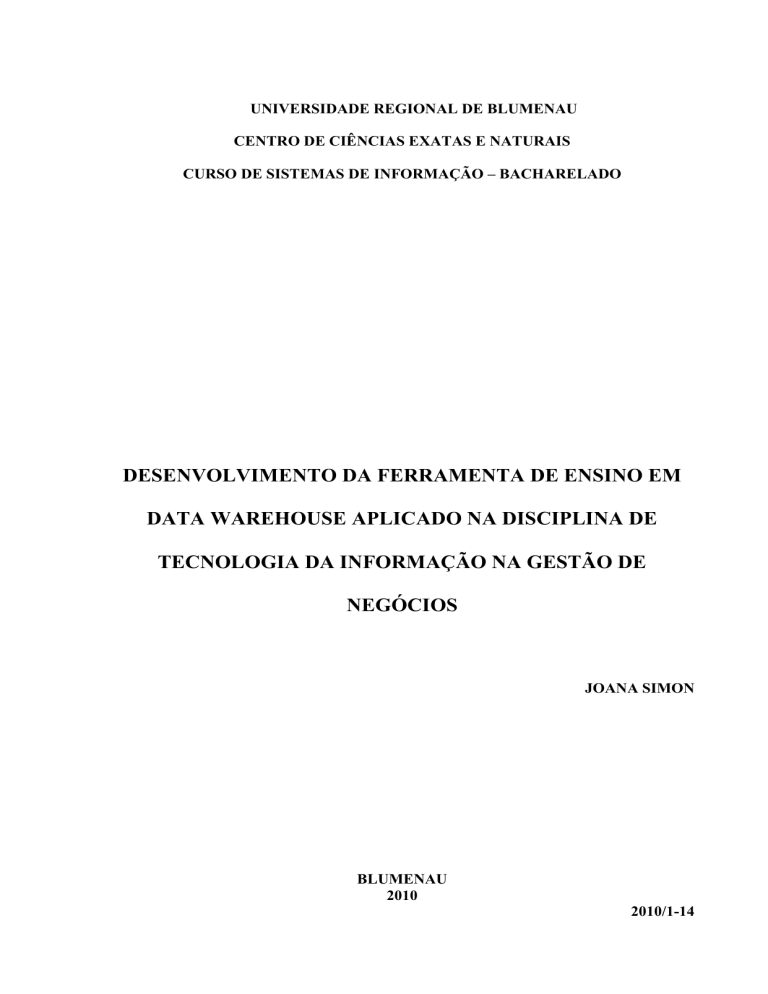
UNIVERSIDADE REGIONAL DE BLUMENAU
CENTRO DE CIÊNCIAS EXATAS E NATURAIS
CURSO DE SISTEMAS DE INFORMAÇÃO – BACHARELADO
DESENVOLVIMENTO DA FERRAMENTA DE ENSINO EM
DATA WAREHOUSE APLICADO NA DISCIPLINA DE
TECNOLOGIA DA INFORMAÇÃO NA GESTÃO DE
NEGÓCIOS
JOANA SIMON
BLUMENAU
2010
2010/1-14
JOANA SIMON
DESENVOLVIMENTO DA FERRAMENTA DE ENSINO EM
DATA WAREHOUSE APLICADO NA DISCIPLINA DE
TECNOLOGIA DA INFORMAÇÃO NA GESTÃO DE
NEGÓCIOS
Trabalho de Conclusão de Curso submetido à
Universidade Regional de Blumenau para a
obtenção dos créditos na disciplina de
Trabalho de Conclusão de Curso II do curso de
Sistemas de Informação— Bacharelado.
Prof. Oscar Dalfovo, Doutor - Orientador
BLUMENAU
2010
2010/1-14
DESENVOLVIMENTO DA FERRAMENTA DE ENSINO EM
DATA WAREHOUSE APLICADO NA DISCIPLINA DE
TECNOLOGIA DA INFORMAÇÃO NA GESTÃO DE
NEGÓCIOS
Por
JOANA SIMON
Trabalho aprovado para obtenção dos créditos
na disciplina de Trabalho de Conclusão de
Curso II, pela banca examinadora formada
por:
Presidente:
______________________________________________________
Prof. Oscar Dalfovo, Doutor – Orientador, FURB
Membro:
______________________________________________________
Prof. Cláudio Ratke, Mestre – FURB
Membro:
______________________________________________________
Prof. Wilson Pedro Carli, Mestre – FURB
Blumenau, 07 de julho de 2010.
Dedico este trabalho a todos os amigos,
especialmente aqueles que me ajudaram
diretamente na realização deste. Aos meus pais
e ao meu irmão, que sempre me incentivaram
e apoiaram nos estudos.
AGRADECIMENTOS
À minha família, pela compreensão e tolerância durante a minha ausência neste
período.
Ao meu irmão, que mesmo distante se fez presente nesta etapa.
Ao meu namorado William Wachholz, pela paciência, apoio e compreensão durante a
elaboração deste trabalho.
A Cristine Volpi que compartilhou comigo cada momento desses anos de curso.
Ao meu orientador, Oscar Dalfovo, pela confiança e paciência.
Agradeço a todos que, de forma direta ou indireta, contribuíram para a realização deste
trabalho.
A única coisa de que devemos ter medo é do
próprio medo - indefinível, irracional, um
terror injustificado que paralisa os esforços
para passar do retrocesso ao progresso.
Franklin D. Roosevelt
RESUMO
Com a informatização das empresas surge, a necessidade crescente de ferramentas de análise
e interpretação de dados dos sistemas de informação. Este trabalho apresenta o
desenvolvimento de uma ferramenta de ensino em que foi aplicada a técnica de cubo de
decisão, com o intuito de promover o contato dos acadêmicos da disciplina de Tecnologia da
Informação na Gestão de Negócios (TIGN) do curso de Bacharelado em Sistemas de
Informação da Universidade Regional de Blumenau, com tal tecnologia. A mesma possibilita
a unificação de dados, o povoamento de tabelas e a visualização dos dados através do cubo de
decisão, de forma gráfica ou textual, facilitando a utilização das informações armazenadas. A
metodologia utilizada baseou o seu desenvolvimento em ambiente web, através da linguagem
de programação C Sharp (C#) e das tecnologias Asp.Net, SQLServer e Dundas OLAP
Services. Como resultado, após a teoria ser apresentada em sala de aula, a partir do uso da
ferramenta de ensino em Data Warehouse, os acadêmicos de TIGN demonstraram maior
facilidade na assimilação do conteúdo. A ferramenta proporcionou também que os alunos
notassem a importância de haver instrumentos de auxílio na interpretação de dados para a
gestão de uma empresa.
Palavras-chave: Cubo de decisão. Data Warehouse. Ensino. Tecnologia da Informação.
ABSTRACT
With the computerization of business comes the increasing need for tools of analysis and
interpretation of data from information systems. This paper presents the development of a
teaching tool where technique was applied to the decision cube in order to promote contact
between the academic discipline of Information Technology in Business Management of the
course of Bachelor of Information Systems at the Regional University of Blumenau, with this
technology. It enables the unification of data, table stand and display of data by using the
decision cube, textual or graphical form, facilitating the use of stored information. The
methodology was based on development in a web environment using the programming
language C Sharp (C#) and technologies Asp.Net, SqlServer and Dundas OLAP Services. As
a result, after the theory was presented in the classroom, by the use of teaching tool in Data
Warehouse, the students demonstrated greater ease in the assimilation of the content. The tool
also provided that the students would notice the importance of having tools to help in
interpreting data for the management of a company.
Key-words: Decision Cube. Data Warehouse. Information Technology. Teaching.
LISTA DE ILUSTRAÇÕES
Figura 1 – Modelo dimensional esquema estrela ..................................................................... 22
Quadro 1 – Requisitos funcionais............................................................................................. 29
Quadro 2 – Requisitos não funcionais ...................................................................................... 30
Figura 2 – Diagrama de acesso a ferramenta ............................................................................ 31
Figura 3 – Diagrama de caso de uso de visualização dos dados .............................................. 32
Figura 4 – Diagrama de caso de uso de consulta ...................................................................... 33
Figura 5 – Diagrama de atividades da disciplina ...................................................................... 34
Figura 6 – Diagrama de atividades da unificação de dados ..................................................... 35
Figura 7 – Diagrama de atividades do povoamento das tabelas ............................................... 36
Figura 8 – Diagrama de Entidade e Relacionamento ............................................................... 37
Figura 9 – Diagrama de classes ................................................................................................ 38
Figura 10 – Diagrama de classes .............................................................................................. 39
Figura 11 – Arquitetura do Dundas Olap Services ................................................................... 42
Figura 12 – Tela de autenticação de usuário ............................................................................ 43
Figura 13 – Tela de opções de acesso ...................................................................................... 44
Figura 14 – Tela para manter o cadastro de salas ..................................................................... 44
Figura 15 – Tela para realização do cadastro de sala ............................................................... 45
Figura 16 – Tela para manter o cadastro de usuários ............................................................... 45
Figura 17 – Tela para realizar o cadastro de usuário ................................................................ 46
Figura 18 – Tela de cadastro de usuário ................................................................................... 46
Figura 19 – Tela de opções de acesso ...................................................................................... 47
Figura 20 – Controle de acesso a partes específicas da ferramenta.......................................... 47
Figura 21 – Tela com opções da ferramenta............................................................................. 48
Figura 22 – Tela de consulta ao material teórico...................................................................... 48
Figura 23 – Tela para manter dados do embasamento teórico ................................................. 49
Figura 24 – Tela para o cadastro de um novo assunto.............................................................. 49
Quadro 3 – Componente para montar a árvore de embasamento teórico ................................. 50
Figura 25 – Código para carregar dados na árvore ................................................................... 51
Quadro 4 – Código para carregar nós filhos na árvore ............................................................. 52
Figura 26 – Tela com as empresas cadastradas ........................................................................ 52
Figura 27 – Tela para associar-se a uma empresa .................................................................... 53
Figura 28 – Tela com figura ilustrando um DW e menu .......................................................... 54
Figura 29 – Tela com visualização da explicação cadastrada para o dado da imagem ............ 54
Figura 30 – Tela do cadastro de explicação da imagem ........................................................... 55
Figura 31 – Tela para informar o arquivo que será unificado .................................................. 56
Figura 32 – Tela com os valores que serão unificados ............................................................. 56
Figura 33 – Tela para informar o valor que será unificado ...................................................... 57
Figura 34 – Tela com o log da unificação ................................................................................ 57
Quadro 5 – Componente utilizado para montar a tabela com os valores que serão unificados 58
Figura 35 – Definindo método para retornar dados na tabela .................................................. 59
Quadro 6 – Código fonte utilizado para carregar os valores que serão unificados .................. 59
Quadro 7 – Código fonte para unificar os registros.................................................................. 60
Figura 36 – Tela exibindo os arquivos unificados disponíveis na base ................................... 61
Figura 37 – Tela exibindo o log após povoar a tabela com os registros................................... 61
Quadro 8 – Código fonte para povoar as tabelas ...................................................................... 64
Quadro 9 – Exemplo de arquivo para povoar as tabelas .......................................................... 65
Quadro 10 – Código fonte para processar o cubo .................................................................... 65
Figura 38 – Cubo de decisão .................................................................................................... 66
Figura 39 – Barra de ferramentas ............................................................................................. 66
Figura 40 – Controle de relatórios ............................................................................................ 67
Figura 41 – Seletor de cubo ...................................................................................................... 67
Figura 42 – Medidas e dimensões ............................................................................................ 67
Figura 43 – Slicer e abas com gráfico e tabela ......................................................................... 67
Figura 44 – Controle do cabeçalho de linhas e colunas ........................................................... 68
Quadro 11 – Componentes utilizados para implementar o cubo .............................................. 68
Quadro 12 – Comparativo das ferramentas .............................................................................. 70
Figura 45 – Gráfico de avaliação da hierarquia das informações ............................................. 70
Figura 46 – Gráfico de avaliação da facilidade em encontrar as funcionalidades disponíveis 71
Figura 47 – Gráfico de avaliação de avisos ao tentar enviar formulário sem preencher um ou
mais campo(s) obrigatório(s) ................................................................................. 71
Figura 48 – Gráfico de avaliação referente à ao avisar existência de campos obrigatórios em
branco, manter os valores preenchidos corretamente ............................................ 72
Figura 49 – Gráfico de avaliação da facilidade em consultar os dados .................................... 72
Figura 50 – Gráfico de avaliação da facilidade em consultar os dados .................................... 73
Figura 51 – Gráfico avaliando se a ferramenta cumpre de forma objetiva a tarefa de
complementar a explicação teórica sobre DW apresentada em sala ..................... 73
Figura 52 – Gráfico de avaliação do nível de poluição visual do ambiente ............................. 74
Quadro 13 – Descrição do caso de uso Logar na ferramenta ................................................... 79
Quadro 14 – Descrição do caso de uso Cadastrar usuários ...................................................... 79
Quadro 15 – Descrição do caso de uso Cadastrar usuários ...................................................... 80
Quadro 16 – Descrição do caso de uso Consultar Data Warehouse ........................................ 81
Quadro 17 – Descrição do caso de uso Consultar Data marts ................................................. 81
Quadro 18 – Descrição do caso de uso Consultar tabela de fato .............................................. 82
Quadro 19 – Descrição do caso de uso Cadastrar dimensões................................................... 82
Quadro 20 – Descrição do caso de uso Unificar arquivos txt ou XML ................................... 83
Quadro 21 – Descrição do caso de uso Efetuar carga de Dados .............................................. 83
Quadro 22 – Tabela de arquivos unificados ............................................................................. 84
Quadro 23 – Tabela de Sala ...................................................................................................... 84
Quadro 24 – Tabela de Usuario ................................................................................................ 85
Quadro 25 – Tabela de Empresa............................................................................................... 85
Quadro 26 – Tabela de Regiao ................................................................................................. 85
Quadro 27 – Tabela de Cliente ................................................................................................. 86
Quadro 28 – Tabela de Fornecedor .......................................................................................... 86
Quadro 29 – Tabela de Tempo ................................................................................................. 86
Quadro 30 – Tabela de Produto ................................................................................................ 87
Quadro 31 – Tabela de Conceitos............................................................................................. 87
Quadro 32 – Tabela de ExplicacaoFigurasDW ........................................................................ 87
Quadro 33 – Tabela de Unificacao ........................................................................................... 88
Figura 53 – Questionário de avaliação da ferramenta .............................................................. 89
LISTA DE SIGLAS
BD – Banco de Dados
BI – Inteligência nos Negócios
BSI - Bacharelado em Sistemas de Informação
DM – Data Mart
DW – Data Warehouse
EA - Enterprise Architect
FURB - Universidade Regional de Blumenau
OLAP – Online Analytical Processing
SQL - Structured Query Language
TIGN - Tecnologia da Informação na Gestão de Negócios
TXT - Texto
UML – Linguagem de Modelagem Unificada
XML - eXtensible Markup Language
SUMÁRIO
1 INTRODUÇÃO .................................................................................................................. 14
1.1 OBJETIVOS DO TRABALHO ......................................................................................... 15
1.2 ESTRUTURA DO TRABALHO ....................................................................................... 15
2 FUNDAMENTAÇÃO TEÓRICA .................................................................................... 17
2.1 BUSINESS INTELLIGENCE........................................................................................... 17
2.2 DATA WAREHOUSE ...................................................................................................... 18
2.2.1 As etapas para construir um Data Warehouse Dimensional ........................................... 20
2.3 CUBO DE DECISÃO ....................................................................................................... 21
2.3.1 Modelo Dimensional ....................................................................................................... 21
2.4 ONLINE ANALYTICAL PROCESSING (OLAP) .......................................................... 24
2.5 TECNOLOGIA DA INFORMAÇÃO NA GESTÃO DE NEGÓCIOS............................ 25
2.6 TRABALHOS CORRELATOS ........................................................................................ 26
3 DESENVOLVIMENTO DA FERRAMENTA ............................................................... 28
3.1 PRINCIPAIS REQUISITOS DE SOFTWARE ................................................................ 28
3.2 ESPECIFICAÇÃO ............................................................................................................ 30
3.2.1 Diagrama de caso de uso ................................................................................................. 30
3.2.2 Diagrama de atividades ................................................................................................... 33
3.2.3 Modelo de Entidade e Relacionamento (MER) .............................................................. 37
3.2.4 Diagrama de Classes ....................................................................................................... 38
3.3 IMPLEMENTAÇÃO ........................................................................................................ 40
3.3.1 Técnicas e ferramentas utilizadas.................................................................................... 40
3.3.1.1 SQL Server Analysis Services ...................................................................................... 40
3.3.1.2 Dundas OLAP Services ................................................................................................ 41
3.3.2 Operacionalidade da implementação .............................................................................. 42
3.3.2.1 Acesso a ferramenta ...................................................................................................... 43
3.3.2.2 Embasamento teórico .................................................................................................... 47
3.3.2.3 Divisão em empresas .................................................................................................... 52
3.3.2.4 – Imagem mostrando um Data Warehouse .................................................................. 53
3.3.2.5 Unificar dados ............................................................................................................... 55
3.3.2.6 Povoar tabelas ............................................................................................................... 60
3.3.2.7 Visualizar os dados ....................................................................................................... 66
3.4 RESULTADOS E DISCUSSÃO ....................................................................................... 69
4 CONCLUSÕES .................................................................................................................. 75
4.1 EXTENSÕES .................................................................................................................... 76
REFERÊNCIAS BIBLIOGRÁFICAS ................................................................................. 77
APÊNDICE A – Detalhamento dos casos de uso ................................................................. 79
APÊNDICE B – Dicionário de dados do Modelo de Entidade e Relacionamento ............ 84
APÊNDICE C – Questionário aplicado em sala .................................................................. 89
14
1 INTRODUÇÃO
Com o uso cada vez mais comum de sistemas de informação nas organizações, as
empresas encontram a necessidade de utilizar ferramentas que facilitem a interpretação e o
uso dos dados obtidos. Conforme Barbieri (2001, p. 5), primeiramente foram obtidos os
dados, depois foram transformados em informação, sendo que o objetivo atual é gerar
conhecimentos a partir desses dados e informações.
Turban et al. (2009, p. 27) afirma que as empresas são forçadas a captar, compreender
e explorar seus dados para dar suporte à tomada de decisões, a fim de melhorar as operações
de negócios.
De acordo com Barbieri (2001, p. 5), o Business Inteligence (BI) – expressão que,
conforme tradução livre, significa Inteligência nos Negócios – permite estruturar, acessar e
explorar informações, com o objetivo de desenvolver percepções, entendimentos e
conhecimentos, possibilitando o uso de todo o potencial da informação armazenada,
contribuindo assim para um melhor processo de tomada de decisão.
Com essa visão é apresentado na disciplina de Tecnologia da Informação na Gestão de
Negócios (TIGN) do curso de Bacharelado em Sistemas de Informação da Universidade
Regional de Blumenau (FURB), a ementa contendo no seu conteúdo programático, a
Tecnologia da Informação, o Enterprise Resource Planning (ERP) e o BI.
Percebeu-se, durante as aulas da disciplina de TIGN, uma grande necessidade de
abordar também a parte prática do BI. Atualmente, todo o conteúdo é transmitido por meio de
trabalhos teóricos sobre o assunto e de apresentações utilizando a ferramenta PowerPoint, o
que torna sua abordagem muito superficial e dificulta o aprendizado.
Esse fato, juntamente com a crescente procura no mercado por esse tipo de tecnologia,
mostra que é preciso dedicar mais tempo a esse assunto na disciplina e fornecer material
prático para os acadêmicos.
Como solução, foi elaborada uma das partes de um BI, utilizando-se da técnica de
cubo de decisão, possibilitando assim o contato do acadêmico com essa nova tecnologia,
permitindo através de um estudo de caso simular as necessidades na área de vendas de uma
organização têxtil voltada à confecção de peças de vestuário. Foi disponibilizada uma
ferramenta de auxílio à tomada de decisão para possibilitar aos acadêmicos, com visão de
gestor, experiência na utilização desse tipo de ferramenta. Seu uso proporciona ao aluno uma
noção de gestão de negócios.
15
A implementação foi realizada em ambiente web, facilitando assim o acesso do
acadêmico e permitindo a ele realizar os exercícios fora da Universidade. A utilização desse
trabalho na disciplina de TIGN permite acrescentar conhecimento prático aos alunos no que
diz respeito ao BI tratado nesta disciplina. Esse trabalho possibilitará a outros acadêmicos
realizarem a sua continuidade, a fim de juntamente a outros Trabalhos de Conclusão Curso
obter-se um BI completo.
1.1 OBJETIVOS DO TRABALHO
O objetivo geral deste trabalho foi o desenvolvimento de uma ferramenta de cubo de
decisão de um BI aplicado na disciplina Tecnologia da Informação na Gestão de Negócios da
FURB, como material de apoio didático-pedagógico.
Os objetivos específicos do trabalho são:
a) auxiliar o acadêmico a identificar as dimensões do cubo de decisão;
b) permitir a importação de dados para o cubo de decisão;
c) possibilitar ao gestor melhor utilização das informações já armazenadas para
apresentar a ferramenta como material didático-pedagógico;
d) aplicar o cubo de decisão na disciplina de Tecnologia da Informação na Gestão de
Negócios do curso de Sistemas de Informação ofertada pela FURB.
1.2 ESTRUTURA DO TRABALHO
Esse trabalho é composto por quatro capítulos. No primeiro capítulo, é apresentada a
origem do trabalho, justificativas, objetivos atingidos e a estrutura do trabalho.
No segundo capítulo, tem-se a fundamentação teórica sobre Business Intelligence,
Data Warehouse, cubo de decisão, Online Analytical Processing, a disciplina de Tecnologia
da Informação na Gestão de Negócios e os trabalhos correlatos.
O terceiro capítulo aborda a construção da ferramenta, mostrando seus principais
requisitos, as especificações, sua implementação, as tecnologias utilizadas para o seu
desenvolvimento, como utilizar a ferramenta e os resultados obtidos com este trabalho.
16
O quarto capítulo apresenta as conclusões a partir do desenvolvimento da ferramenta e
sugestões para sua continuação em trabalhos futuros.
17
2 FUNDAMENTAÇÃO TEÓRICA
Esse capítulo apresenta a fundamentação teórica necessária para o entendimento da
ferramenta. São abordados os conceitos referentes à Business Intelligence (BI) mostrando
também sua origem e importância nas organizações. Na seqüência é apresentado o conceito
de Data Warehouse (DW), o embasamento teórico sobre cubo de decisão, abordando-se o
modelo dimensional e o esquema estrela utilizado para a construção do cubo. Em seguida,
descreve-se o conteúdo referente ao Online Analytical Processing (OLAP). Também são
apresentados a ementa da disciplina de Tecnologia da Informação na Gestão de Negócios
(TIGN) e trabalhos correlatos.
2.1
BUSINESS INTELLIGENCE
Conforme Turban et al. (2009, p. 27), o termo BI foi utilizado pelo Gartner Group na
década de 1990. Mas o conceito iniciou nos anos 1970 com os sistemas de geração de
relatórios, sistemas estáticos, bidimensionais e sem recursos de análise. O conceito de
sistemas de informações executivas (EIS) surgiu no início da década de 80, expandindo aos
gerentes e executivos de nível superior o uso de sistemas computadorizados. Esses conceitos
possibilitaram a criação de sistemas de geração de relatórios dinâmicos multidimensionais,
prognósticos e previsões, análise de tendências, detalhamento, acesso a status e fatores
críticos de sucesso. Tais recursos apareceram em vários produtos comerciais até meados da
década de 1990. Depois, estes e outros recursos novos apareceram com o nome de BI. Hoje se
sabe que todas as informações necessárias aos executivos podem estar em um bom sistema de
informações empresariais baseado em BI.
Turban et al. (2009, p. 21), recorda que atualmente as empresas operam em um
ambiente de negócios que está se tornando cada vez mais complexo e mutante. As
organizações estão, cada vez mais, submetidas a pressões, o que exige respostas rápidas a
situações que estão em constante mudança, além de terem que ser inovadoras. Essas
atividades exigem agilidade, tomadas de decisões com velocidade e freqüência. Para que isso
ocorra, é importante que as informações sejam rapidamente processadas de forma a auxiliar
nas decisões necessárias, o que geralmente necessita de apoio computadorizado. Essas
18
necessidades não são supridas pelos sistemas antigos, esses sistemas não proporcionam
rapidez na tomada de decisões e avaliação de quantidades grandes de informação que podem
ser armazenadas em locais diferentes e colaborar. O BI é uma alternativa para esse tipo de
problema.
Turban et al. (2009, p. 27), define que “o processo do BI baseia-se na transformação de
dados em informações, depois em decisões e finalmente em ações”.
Barbieri (2001, p. 34) afirma que, de forma mais ampla, o conceito de BI pode ser
entendido como a utilização de diferentes fontes de informação para se definir estratégias de
competitividade nos negócios da empresa.
Conforme Barbieri (2001), as técnicas de BI definem regras e técnicas para a
formatação adequada das grandes quantidades de dados, visando armazenar informações de
forma estruturada, independentemente da sua origem. O objetivo das premissas de BI é a
definição de estruturas modeladas dimensionalmente, armazenadas em Data Warehouse ou
Marts, e interpretadas por ferramentas Online Analytical Processing (OLAP) ou ferramentas
de Data Mining que auxiliam na percepção de padrões de comportamento escondidos no
banco.
2.2
DATA WAREHOUSE
De acordo com Barbieri (2001, p. 49), o Data Warehouse (DW) é um depósito de
dados atuais e históricos não volátil. É de possível interesse aos gerentes de toda a
organização por fornecer dados a sistemas de apoio à decisão. Os dados são armazenados em
estruturas lógicas dimensionais, possibilitando o seu processamento analítico por ferramentas
como OLAP ou Data Mining. Ferramentas OLAP fornecem recursos para a modelagem,
análise e visualização de grandes conjuntos de dados, além de sistemas de gerenciamento de
banco de dados, ou ainda para sistemas de DW. Já as de Data Mining permitem extrair e
identificar informações úteis e conhecimento dos bancos de dados através de técnicas de
estatística, matemática e inteligência artificial.
O DW é um local onde são armazenadas informações confiáveis. Consiste em dados e
um conjunto de ferramentas para consultar, analisar e apresentar esses dados como
informações. Quanto aos dados do DW, diferentemente dos bancos de dados transacionais,
onde são processadas pequenas partes do dado através de várias transações por dia, os dados
19
de um DW são freqüentemente obtidos com uma única transação. Transação esta que pode
conter centenas ou até mesmo milhares de registros, e recebe o nome de carga de dados
(KIMBALL, 1998).
Barbieri (2001) define que o objetivo do DW é armazenar os dados em vários graus de
relacionamento e sumarização, de forma a facilitar e agilizar os processos de tomada de
decisão por diferentes níveis gerenciais.
Kimball (1998) conceitua que há diferentes níveis de detalhe no DW. O nível de
detalhe mais antigo, o nível de detalhe corrente, um nível de dados levemente resumidos e um
nível de dados altamente resumidos. Os dados fluem do ambiente operacional para o nível do
DW e geralmente ocorre uma quantidade significativa de transformações sobre os dados.
O DW pode ser divido em subconjuntos, que normalmente consistem um uma única
área temática. Esses subconjuntos são os Data Marts (DM). Os DM seriam o nível de dados
levemente resumidos.
Inmon, Terdeman e Imhoff (2001) fazem uma analogia com o brinquedo Lego,
descrevendo o DW como uma grande pilha de Legos não estruturados, enquanto os Data
Marts contêm os diferentes brinquedos que são moldados a partir desses Legos.
Entre as principais características do DW, conforme Inmon (2005 apud TURBAN et
al., 2009, p. 57), tem-se:
a) orientação por assunto: proporciona visão mais abrangente da organização. Os
dados são organizados por assuntos, como vendas, produtos ou clientes, e contêm
apenas as informações significantes para o suporte à tomada de decisão;
b) integrado: deve-se colocar os dados de diferentes fontes em um formato
consistente. Espera-se que um DW seja totalmente integrado;
c) variável no tempo: o tempo é uma dimensão importante à qual todo DW deve
oferecer suporte. Um DW mantém dados históricos que detectam tendências,
variações, relações de longo prazo para previsão e comparações, o que leva à
tomada de decisões. Os dados de análise vindos de diversas fontes contêm diversos
pontos de tempo (por exemplo, visualizações diárias, semanais, mensais);
d) não-volátil: feita a carga de dados no DW, os usuários não podem alterar ou
atualizá-los. Os dados obsoletos são descartados e as alterações são registradas
como novos dados, o que permite ajustar o DW quase apenas para acesso a dados.
As características adicionais apresentadas por Turban et al.(2009):
a) baseado na web;
b) relacional/multidimensional: utiliza estrutura ou relacional ou multidimensional;
20
c) cliente/servidor: proporciona aos usuários acesso fácil;
d) em tempo real;
e) inclui metadados (dados sobre dados): mostram a localização dos dados em um
DW e como utilizá-los de forma eficiente.
2.2.1 As etapas para construir um Data Warehouse Dimensional
Kimball (1998, p. 161) afirma que para construir um DW é preciso combinar as
necessidades de informações de um grupo de usuários com os dados que realmente estão
disponíveis. O projeto é fundamentado em pontos básicos de decisão de acordo com as
necessidades dos usuários e os dados disponíveis.
Kimball (1996) apresenta esses pontos:
a) escolher o processo: escolha do assunto ao qual o Data Mart se refere. O primeiro
Data Mart deve ser o mais acessível para a extração de dados e responder as
principais questões de negócios;
b) determinar o nível de granularidade: definir o que um registro da tabela de fatos
representa. Pode-se referir à dimensão temporal (diário, semanal, mensal), ao nível
de documentos que definem transações (Ordem de Compra, Nota Fiscal), partindo
sempre de modelos com a maior granularidade possível, pois dela pode-se obter
todos os outros níveis de granularidade superiores. Quanto maior o grau de
granularidade maior é o detalhamento;
c) identificar e conformizar as dimensões de cada tabela de fatos: facilita o
entendimento e utilização do Data Mart;
d) definir os fatos a serem trabalhados, incluindo fatos pré-calculados: se estiverem
de acordo com a granularidade da tabela de fato, podem ser adicionados a mesma à
qualquer momento. Os fatos devem ser o mais aditivos possível;
e) preencher tabelas de dimensão: os atributos de texto são utilizados nas interfaces
do sistema e também em relatórios, sendo assim deve-se utilizar palavras reais;
f) carga de dados: importação de dados vindos de sistemas legados;
g) decisões de armazenamento físico;
21
h) escolher a amplitude de tempo do histórico do BD;
i) preparar as dimensões para suportar mudanças.
2.3
CUBO DE DECISÃO
O cubo de dados representa dados em conjunto com alguma medida que se deseja
analisar. Cada dimensão do cubo representa um atributo no BD, enquanto as células no cubo
representam medidas que se pretende analisar. Ou seja, cada ponto interno contém as
medições de acordo com as arestas. A análise do cubo através de ferramentas OLAP permite a
visualização de diferentes relatórios, possibilita ao usuário obter visões parciais do cubo e
analisá-lo de forma mais intuitiva como por exemplo, clicar e arrastar medidas e atributos
para visualizar as informações (TURBAN et al., 2009).
2.3.1 Modelo Dimensional
Kimball (1998, p. 10), afirma que o modelo dimensional é uma estrutura de “cubo de
dados”. Ao contrário do modelo entidade/relacionamento, o modelo dimensional é muito
assimétrico. É formado por uma tabela principal no centro do diagrama com várias junções
conectando-a as outras tabelas. Cada uma das outras tabelas possui apenas uma junção com a
tabela central. Essa tabela central é denominada tabela de fatos e as demais tabelas são as
tabelas de dimensão.
Turban et al. (2009, p. 79) apresenta que uma das formas para realizar a modelagem
dimensional é o esquema estrela, este contém uma tabela de fatos central cercada por tabelas
de dimensão.
Na figura 1, observa-se um exemplo de modelagem dimensional utilizando-se o
esquema estrela, onde a tabela de fatos é a tabela de Vendas. Esta possui as medidas dos fatos
(os valores numéricos) e as chaves-primárias das dimensões que com esta tabela se
relacionam.
22
Fonte: Barbieri (2001).
Figura 1 – Modelo dimensional esquema estrela
De acordo com Barbieri (2001, p. 86), esse esquema recomenda a não normalização
das tabelas de Dimensão, essa abordagem é indicada devido ao ganho de performance. A
redundância conseqüente de sua utilização é compensada pela redução de comandos de
junção, que seriam precisos para recompor a informação buscando-a em outra tabela. Como o
maior volume de dados geralmente está nas tabelas de fatos, o que seria poupado na
abordagem de Flocos de Neve através da normalização das tabelas não compensa a execução
de comandos de junção necessária nessa abordagem.
Quanto a tabela de fatos, Turban et al. (2009, p. 79) afirma que “a tabela de fatos trata
principalmente de o que o data warehouse suporta na análise de decisão”.
As tabelas Fato servem para armazenar medidas numéricas associadas a eventos de
negócio. Uma tabela Fato contém vários fatos, correspondentes a cada uma de suas
linhas. Cada fato pode armazenar uma ou mais medida numéricas, que constituem os
valores objetos de análise dimensional. Possuem como chave primária normalmente
um campo multi-key, formado pelas chaves-primárias das dimensões que com ela se
relacionam. (BARBIERI, 2001, p. 81).
Segundo Kimball (1998, p.11), “os fatos melhores e mais úteis são numéricos,
continuamente valorados (diferentes a cada medida) e aditivos (podem ser adicionados às
diversas dimensões)”. A adicionabilidade dessa tabela é muito importante e deve ser
preservada.
Quanto às tabelas de dimensão, Turban et al. (2009, p. 80) afirma que armazenam
informações de classificação e agregação sobre as linhas de fatos centrais. Essas tabelas
23
possuem os atributos que descrevem os dados contidos na tabela de fatos e caracterizam como
os dados serão analisados.
Conforme Barbieri (2001, p. 81) as tabelas Dimensão representam entidades de
negócios e compõem as estruturas de entrada para armazenar informações.
Essas tabelas têm relação 1:N com a tabela Fato. Apresentam sempre uma chave
primária, que lhes confere unicidade, chave essa que participa da tabela Fato, como
parte da sua chave múltipla. Devem ser entendida como as tabelas que realizam os
filtros de valores aplicados na manipulação dos fatos e por onde as consultas entram
no ambiente do DW/DM. (BARBIERI, 2001, p. 81).
Kimball (1998, p. 12), conceitua que as tabelas dimensionais armazenam as descrições
textuais das dimensões do negócio. Cada descrição ajuda a definir um componente da
respectiva dimensão. Por descreverem os itens de uma dimensão os atributos são mais úteis
quando em forma de texto. Um exemplo de exceção a essa “regra” é o tamanho de
determinado produto expresso em números, o qual é ainda considerado um atributo de
dimensão útil porque se comporta mais como uma descrição textual do que como uma
medição numérica.
Para diferenciar se determinado campo de dados numérico é um fato ou um atributo,
Kimball (1998, p. 13) sugere perguntar “se o campo de dados numérico é uma medição que
varia continuamente a cada amostragem (o que o torna um fato) ou se é uma descrição
praticamente constante de um item (o que o torna um atributo de dimensão)”.
Segundo Kimball (1998, p. 13), uma das principais funções dos atributos de tabelas
dimensionais é sua utilização como fonte para restrições em uma consulta ou como
cabeçalhos de linha no conjunto de resposta do usuário.
O volume de dados nessas tabelas é influenciado pela granularidade definida para o
DW. Turban et al. (2009) afirma que o grão define o nível mais alto de detalhe suportado
pelo DW, indica se o DW inclui dados detalhados sobre as transações ou se é altamente
resumido. Se o grão for muito alto, pode não admitir solicitações para examinar mais além de
um valor resumido para investigar cada uma das transações detalhadas que compõem o
resumo. Um baixo nível de granularidade resultará em mais dados armazenados no DW.
Para analisar os dados obtidos, uma das técnicas bastante utilizada é a de “fatiar” o
cubo de decisão (slicing and dicing), onde slicing é o plano e dicing é o cubo, permitindo
alterar a perspectiva em que se tem a visão (BARBIERI, 2001).
24
2.4
ONLINE ANALYTICAL PROCESSING (OLAP)
De acordo com Inmon, Welch e Glassey (1999, p. 175), o processamento analítico online (OLAP) visa possibilitar aos analistas, gerentes e executivos diferentes formas de
visualização de informações obtidas de dados puros transformados para facilitar a sua
interpretação. Essa transformação de dados em informação é feita através do OLAP.
Para Inmon, Welch e Glassey (1999, p.175), conforme a quantidade de dados
armazenados no DW aumenta, faz-se necessário o uso de técnicas cada vez mais elaboradas
para facilitar a utilização desses dados.
Inmon, Welch e Glassey (1999, p. 176) afirmam que o OLAP facilita a análise
multidimensional, auxiliando o usuário na síntese de informações organizacionais através da
visualização comparativa, personalizada e ainda por análise de dados históricos e projetados.
Codd et.al (1993 apud TURBAN et al., 2009, p. 112) definiram as características das
ferramentas OLAP em 12 regras que estabelecem um padrão para a modelagem
multidimensional de dados:
a) visão conceitual multidimensional para formular consultas;
b) transparência ao usuário;
c) fácil acessibilidade;
d) desempenho consistente na geração de relatórios;
e) arquitetura cliente/servidor, possibilitando assim o uso de recursos distribuídos;
f) dimensionalidade genérica;
g) manipulação dinâmica de matriz com elementos nulos;
h) suporte multiusuário;
i) operações irrestritas com dimensões cruzadas;
j) manipulação intuitiva dos dados;
k) relatórios flexíveis;
l) dimensões e níveis de agregações ilimitados.
Busca-se, assim, atender a quatro diferentes tipos de processamentos utilizados pelos
analistas. Um deles é a análise categórica, baseado em dados históricos, parte da premissa de
que o desempenho passado é um indicador do futuro. Outro tipo seria a análise exegética, que
tem como base também dados históricos, acrescentando a capacidade de análise drill down,
permitindo assim a consulta aos dados detalhados que determinaram um valor derivado. Um
terceiro tipo é a análise contemplativa, que permite ao usuário alterar um único valor para que
25
se possa determinar o seu impacto. Por fim, a análise formalista possibilita alterações a
múltiplas variáveis (TURBAN et al., 2009).
2.5
TECNOLOGIA DA INFORMAÇÃO NA GESTÃO DE NEGÓCIOS
De acordo com Dalfovo (2010), a disciplina Tecnologia da Informação na Gestão de
Negócios (TIGN) apresenta, entre seus tópicos da ementa do plano de ensino, o conteúdo
programático referente à BI. Mas esse conteúdo é abordado sem a apresentação de uma
ferramenta, o que dificulta a visão de como essa técnica pode ser utilizada de forma prática.
O plano de ensino da disciplina apresenta os seguintes itens, conforme Dalfovo (2010):
a) fundamentos e classificação de sistemas de informação: conceitos e aspectos
fundamentais sobre Sistemas de Informação. Uma visão geral sobre a gestão e
implantação dos modelos em sistemas de informação das organizações;
b) custo, valor e qualidade da informação: permite que o acadêmico identifique o
custo e valor da informação para a organização;
c) vantagem competitiva e informação: baseado no conhecimento da informação
possibilita identificar quais as vantagens competitivas para organização;
d) evolução dos sistemas de informação: abordagem dos sistemas de informação
existentes no mercado. Sistemas de informações gerenciais, sistemas de apoio à
decisão, sistemas de apoio ao executivo;
e) visão sistêmica nas áreas administrativa, financeira, comercial e produção;
f) prática em softwares aplicativos de gestão empresarial;
g) uso de tecnologia da informação e comunicação: uma visão geral das tecnologias de
informação e comunicação aplicadas nas organizações como recurso na inteligência
competitiva;
h) apresentação sobre inovação tecnológica;
i) gestão da inteligência competitiva;
j) gestão do conhecimento: apresentação sobre gestão do conhecimento envolvendo o
capital
intelectual,
inteligência
competitiva,
sociedade
do
conhecimento,
inteligência empresarial.
A disciplina de TIGN contribui para a formação do acadêmico permitindo conhecer a
modelagem e a gestão de processos organizacionais com enfoque em ferramentas analíticas e
26
de gerenciamento de processos. Possibilita a junção do conteúdo de várias disciplinas
presentes no curso de BSI. Com essa ferramenta será permitido ao aluno da disciplina
aprender de forma prática os conceitos estudados em algumas matérias ao longo do curso.
2.6
TRABALHOS CORRELATOS
Entre vários trabalhos que abordam o tema DW, alguns se destacam pela semelhança
com a ferramenta elaborada neste trabalho.
Kisner (2006) apresentou como monografia no programa de Pós-Graduação em
Tecnologia da Informação voltada a Gestão de Negócios conceitos, técnicas e ferramentas de
Business Intelligence. Realizou um estudo do modelo de BI onde uniu os modelos de BI com
o conhecimento gerado pelos gestores das empresas gerando assim uma nova base de dados,
uma base do conhecimento. Foram comentadas algumas ferramentas disponíveis no mercado.
Zimmermann (2006) propôs, como Trabalho de Conclusão de Curso na Universidade
Regional de Blumenau, um sistema de apoio à decisão baseado em BI que foi disponibilizado
em uma empresa alimentícia. Para a consulta dos dados foi utilizado o componente decision
cube da linguagem Delphi.
Strey (2002) construiu, em seu trabalho de Conclusão de Curso na Universidade
Regional de Blumenau, um sistema de informação onde utilizou a metodologia de Sistema de
Informação Estratégico para o Gerenciamento Operacional (SIEGO) juntamente com as
técnicas de granularidade e cubo de decisão. O trabalho tinha como intuito disponibilizar
informações para auxiliar a tomada de decisões de executivos de uma empresa eletromecânica
de Blumenau.
Fernandes e Kantorski (2008) abordam em artigo para o curso de Sistemas de
Informação da Universidade Luterana do Brasil (ULBRA), os conceitos básicos que serão
importantes para o desenvolvimento desse trabalho, tais como os de BI, DW e OLAP.
Descrevem uma ferramenta web open source que tem como principal objetivo viabilizar a
criação de consultas em cubos de dados.
Franco (2001) criou em seu trabalho de Conclusão de Curso na Universidade Regional
de Blumenau, um sistema direcionado para a área de gestão ambiental. Nesse trabalho, foi
desenvolvido o Data Warehouse onde ficará disponível o Data Mart criado no presente
trabalho. O sistema é dividido em dois módulos, o primeiro foi desenvolvido em ambiente
27
Delphi e acessa a base de dados localmente. O segundo módulo, desenvolvido em PHP e
Macromedia Flash, permite o acesso à base de dados via internet.
Casas (2009) apresentou em seu trabalho de Conclusão de Curso, na Universidade
Regional de Blumenau, um aplicativo baseado no método do Balanced Scorecard, onde
utilizou a linguagem de programação Personal Home Pages (PHP) e JavaScript com banco de
dados MySQL.
28
3 DESENVOLVIMENTO DA FERRAMENTA
Conforme objetivos definidos neste trabalho, foi desenvolvida uma ferramenta de
ensino em DW para ser utilizada pelos alunos da disciplina de TIGN do curso de BSI da
FURB. No primeiro tópico são definidos os requisitos a serem atendidos pela ferramenta. Os
tópicos seguintes abordam as especificações da ferramenta, apresentando diagramas Unified
Modeling Language (UML) com a finalidade de definir os processos realizados pelo software.
3.1
PRINCIPAIS REQUISITOS DE SOFTWARE
O DW foi criado anteriormente no trabalho de Franco (2001), já com o Data Mart
Sistemas de Informação Aplicado ao Sistema de Gestão Ambiental (SISGA). Após este
trabalho, foram criados outros Data Marts utilizando o mesmo Data Warehouse, destacandose o mais recente, o de Casas (2009), onde criou-se o Data Mart Balanced ScoreCard (BSC).
Na proposta inicial constava a criação dinâmica de Data Warehouse, Data Mart, tabela
fato, medidas e dimensões. Posteriormente observou-se que esses requisitos fogem do foco da
disciplina de Tecnologia da Informação na Gestão de Negócios (TIGN) não sendo necessária
a sua implementação. Desta forma, será utilizado o mesmo DW disponibilizado anteriormente
no trabalho de Franco (2001). O Data Mart e suas tabelas foram pré-definidos.
Os dados para unificar e povoar as tabelas são obtidos de arquivos no formato XML
criados pelos alunos. Conforme atividade desenvolvida com a turma do primeiro semestre de
2010, os alunos receberam arquivo com os dados disponíveis na base e a estrutura que deveria
ser utilizada para a elaboração do arquivo com os dados. Nesta atividade, os acadêmicos
ficaram responsáveis por criar registros na tabela de fato (Vendas). Desta forma, pôde-se
explicar a ligação entre as tabelas em um esquema estrela.
O Quadro 1 apresenta os requisitos funcionais previstos para a ferramenta e sua
rastreabilidade, ou seja, vinculação com o(s) caso(s) de uso associado(s).
29
Requisitos Funcionais
Caso de Uso
RF01: A ferramenta deverá permitir ao aluno realizar o seu cadastro.
UC01
RF02: A ferramenta deverá permitir ao administrador realizar consulta e
UC03
manutenção do cadastro de usuários, possibilitando manter o cadastro de
permissão de acesso para apresentar somente as tabelas que poderão ser
utilizadas pelo usuário.
RF03: A ferramenta deverá exigir a realização do login que, se aceito,
UC02
levará para a tela inicial.
RF04: A ferramenta deverá permitir ao usuário cadastrar e filiar-se a uma
UC07 e UC08
empresa.
RF05: A ferramenta deverá permitir ao administrador manter o cadastro de
UC04
empresa.
RF06: A ferramenta deverá permitir ao administrador disponibilizar
UC05
fundamentação teórica sobre Data Warehouse para os alunos.
RF07: A ferramenta deverá permitir ao usuário consultar fundamentação
UC06
teórica disponibilizada pelo docente.
RF08: A ferramenta deverá permitir ao usuário unificar os dados vindos de
UC10
um sistema legado, em formato XML ou TXT.
RF09: A ferramenta deverá permitir ao usuário carregar os dados de um
UC09
banco de dados relacionados à tabelas da área de vendas.
RF10: A ferramenta deverá permitir ao usuário gerar relatórios.
UC11
RF11: A ferramenta deverá permitir gravar configurações do relatório.
UC12
RF12: A ferramenta deverá permitir ao usuário visualizar o relatório.
UC014
RF13: A ferramenta deverá permitir ao usuário abrir o relatório previamente
UC12 e UC13
salvo.
RF14: A ferramenta deverá permitir a visualização do relatório através de
UC15
gráficos.
RF15: A ferramenta deverá permitir consultar DW.
UC16
RF16: A ferramenta deverá permitir consultar Data Marts.
UC17
RF17: A ferramenta deverá permitir consultar tabela de fato.
UC18
RF18: A ferramenta deverá permitir consultar medidas.
UC18
RF19: A ferramenta deverá permitir consultar dimensões.
UC19
Quadro 1 – Requisitos funcionais
30
O Quadro 2 lista os requisitos não funcionais previstos para a ferramenta.
Requisitos Não Funcionais
RNF01: A ferramenta deverá ser desenvolvida para o banco de dados SQLServer.
RNF02: A ferramenta deverá utilizar o SQL Server Analysis Services.
RNF02: A ferramenta deverá ser construída sobre a plataforma .Net.
RNF03: A ferramenta deverá ser desenvolvida na linguagem C#.
RNF04: A ferramenta deverá habilitar ao usuário o perfil a ele designado conforme usuário e
senha cadastrados.
RNF05: A ferramenta deverá utilizar o DW disponível no Campeche, criado no trabalho de
Franco (2001).
Quadro 2 – Requisitos não funcionais
3.2
ESPECIFICAÇÃO
A especificação foi elaborada utilizando a linguagem de modelagem Unified Modeling
Language (UML). A UML é uma linguagem que padroniza a visualização, especificação,
construção e documentação de artefatos de um software em desenvolvimento (LARMAN,
2004). Para a construção dos diagramas foi utilizada a ferramenta Enterprise Architect (EA).
3.2.1 Diagrama de caso de uso
Na figura 2 é apresentado o diagrama de casos de uso ilustrando o acesso a ferramenta.
31
uc Acesso ao sistema
UC 01 - Cadastrar-se
Aluno
UC02 - Logar na
ferramenta
UC03 - Manter
cadastro de usuários
Administrador
Figura 2 – Diagrama de acesso a ferramenta
A figura 3 apresenta o diagrama de casos de uso para manter os cadastros de
fundamentação teórica e empresa, caso de uso para a unificação dos dados, povoamento das
tabelas e a visualização desses dados.
32
uc Visualização dos dados
UC04 - Manter
cadastro de empresa
UC05 - Manter
embasamento
teórico
UC06 - Visualizar
embasamento
teórico
Administrador
UC07 - Cadastrar
empresa
UC08 - Filiar-se a
uma empresa
UC10 - Unificar
arquiv os txt ou XML
Aluno
«extend»
UC09 - Efetuar carga
de Dados
UC12 - Grav ar
Configuração do
Relatório
UC11 - Gerar
Relatório
«extend»
«include»
UC13 - Abrir
Relatório
«include»
UC14 - Visualizar
Relatório
«include»
UC15 - Criar Gráfico
Figura 3 – Diagrama de caso de uso de visualização dos dados
Na figura 4 são ilustrados os casos de uso para consulta no Data Warehouse, no Data
Mart, nas tabelas de fato e nas dimensões.
33
uc Consultas
UC16 - Consultar
Data Warehouse
Administrador
«extend»
UC17 - Consultar
Data marts
UC18 - Consultar
tabela de fato
UC19 - Consultar
dimensões
Aluno
Figura 4 – Diagrama de caso de uso de consulta
3.2.2 Diagrama de atividades
Na figura 5, tem-se o diagrama de atividades que ilustra o funcionamento atual da
disciplina de Tecnologia da Informação na Gestão de Negócios (TIGN), sendo que em cinza
estão as alterações que esta ferramenta proporcionou na disciplina.
34
Figura 5 – Diagrama de atividades da disciplina
A figura 6 apresenta através de um diagrama de atividades o processo necessário para
realizar a unificação de dados.
35
Figura 6 – Diagrama de atividades da unificação de dados
36
A figura 7 apresenta a seqüência de processos necessários para povoar as tabelas.
act Pov oar
Início
Acessa o sistema
Loga no sistema
Acessa a opção "Data
Warehouse"
Acessa a opção "Cubo de
decisão"
Unifica arquiv o
Acessa a opção "Pov oar"
Seleciona arquiv o(s) com
o(s) registro(s) que serão
utilizados para pov oar a(s)
tabela(s)
Sistema apresenta tela com o
log da importação dos dados
Final
Figura 7 – Diagrama de atividades do povoamento das tabelas
37
3.2.3 Modelo de Entidade e Relacionamento (MER)
A figura 8 apresenta o Modelo de Entidade e Relacionamento da ferramenta, onde
tem-se as entidades com suas respectivas colunas, chave primária (PK) e chaves estrangeiras
(FK). O apêndice B apresenta o dicionário de dados com a descrição das tabelas e colunas.
Todas as tabelas foram criadas neste trabalho, porém a criação do DW utilizado foi feita no
trabalho de Franco (2001). No trabalho de Franco (2001) foram criadas outras tabelas que não
tem relação com este trabalho.
Figura 8 – Diagrama de Entidade e Relacionamento
38
3.2.4 Diagrama de Classes
A ferramenta é dividida em três camadas denominadas de camada de dados, camada de
negócios e a camada de apresentação. Os diagramas apresentados nas figuras 9 e 10 são
referentes à camada de negócios. A camada de negócios é responsável por implementar a
lógica da ferramenta, disponibilizando a mesma para a camada de apresentação.
A figura 9 apresenta as classes utilizadas para realizar a unificação dos arquivos e a
carga dos dados.
class Negócio
Arquiv oXML
Arquiv oTXT
IArquiv o
+
+
Arquiv oUnificacao
Carregar() : void
Conteudo() : DataSet
ManipulacaoArquiv oUnificacao
CargaArquiv oUnificacao
-
arquivo: IArquivo
-
listaArquivos: ArquivoUnificacao [1..*]
+
Unificar() : Log
+
Carregar() : Log
Log
«Property»
+ Conteudo: StringBuilder
+ TotalErros: int
+ TotalImportados: int
+ TotalRegistros: int
Figura 9 – Diagrama de classes
A figura 10 apresenta as demais classes utilizadas pela camada de apresentação.
39
Figura 10 – Diagrama de classes
40
3.3
IMPLEMENTAÇÃO
A seguir são apresentadas as técnicas e ferramentas utilizadas e a operacionalidade da
implementação.
3.3.1 Técnicas e ferramentas utilizadas
Para a implementação da ferramenta, foi utilizada a linguagem de programação C#
com o Framework .Net 2.0, no ambiente de desenvolvimento Microsoft Visual Studio 2008.
Para a persistência dos dados, foi utilizado o banco de dados SQLServer 2005. Como servidor
web, utilizou-se o Internet Information Services (IIS).
O FckEditor foi utilizado para possibilitar editar o layout dos textos disponibilizados
para os acadêmicos no “Embasamento Teórico” da ferramenta. Foi utilizada a Dynamic-link
library (DLL) SQLMaker.dll para a realização do acesso e manipulação do BD.
O processamento do cubo foi feito através do SQL Server Analysis Services. Para a
visualização dos dados do cubo foram utilizados componentes do Dundas Olap Web Services.
3.3.1.1 SQL Server Analysis Services
Jacobson e Stacia (2007) apresentam que o SQL Server Analysis Services (SSAS) é
uma ferramenta desenvolvida pela empresa Microsoft. Esta ferramenta implementa o
processamento analítico online (OLAP). É utilizada para a integração de dados relacionais,
possibilitando a criação de soluções BI.
Através do SQL Server Managemet Studio 2005 (SSMS), os bancos de dados do
SSAS são gerenciados. Esta ferramenta também é desenvolvida pela Microsoft e possibilita a
conexão com os serviços fornecidos pela instalação do SSAS, permitindo a criação dos cubos
de decisão, mapeamento do DW e definição das medidas e dimensões. O Cube Browser
disponível nesta ferramenta permite a visualização dos dados dimensionais e a realização de
operações relacionadas ao OLAP. Através dessa ferramenta pode-se também realizar o
processamento do cubo de decisão, ou seja, a leitura das alterações ocorridas no DW para que
41
seja possível sua manipulação por ferramentas OLAP que se conectem ao SSAS
(JACOBSON; STACIA, 2007).
3.3.1.2 Dundas OLAP Services
Esta ferramenta permite que, com simples operações de clicar, arrastar e soltar, sejam
feitas consultas a bases de dados multidimensionais. Possibilita a visualização de dados de
forma interativa.
A figura 11 apresenta a sua arquitetura, em que o OlapClient é o componente que foi
utilizado para permitir as consultas ao cubo. É composto pelo OlapChart, OlapGrid,
OlapToolbar, CubeDimensionBrowser, OlapReportList, AxisBuilder e CubeSelector. O
OlapChart é o componente utilizado para a visualização dos dados em forma de gráficos.
OlapGrid é o responsável pela visualização dos dados em forma de tabelas. Através do
OlapToolbar, são disponibilizadas funções que permitem definir opções de layout e
visualização dos dados, entre outras. O CubeDimensionBrowser permite selecionar as
dimensões que serão utilizadas. Através do OlapReportList pode-se gerenciar os relatórios
(views), inclusive visualizar relatórios pré-definidos por rotina. O AxisBuilder é utilizado para
definir os valores de cada eixo do gráfico. O CubeSelector permite selecionar o cubo do
projeto definido nas propriedades do ADOMD .Net Data Provider que se deseja utilizar. Os
Data Providers são utilizados para conectar e recuperar dados de uma fonte multidimensional
(DUNDAS, 2010).
42
Fonte: Dundas (2010).
Figura 11 – Arquitetura do Dundas Olap Services
3.3.2 Operacionalidade da implementação
Nessa seção, será apresentada uma seqüência de procedimentos que deverão ser
realizados pelos alunos para a execução da unificação dos dados, carga e visualização dos
mesmos.
A ferramenta apresentada é um simulador de BI para uma empresa têxtil na área de
vendas. Esse simulador é utilizado na disciplina TIGN para permitir o contato do acadêmico
com uma das partes do BI, o cubo de decisão. Os dados estão armazenados por região, data da
venda, produto, fornecedor, cliente e empresa para a qual a venda foi feita. Na disciplina, a
sala é dividida em equipes, na ferramenta cada equipe é representada por uma empresa.
A ferramenta tem como dimensões “Cliente”, “Fornecedor”, “Produto”, “Tempo”,
“Região” e “Empresa”. Para normalização, será utilizado o esquema estrela.
43
O simulador apresenta a tabela de “Vendas” como tabela de fatos. Essa tabela possui
como atributos o produto, o cliente, o fornecedor, o tempo, a região, a empresa, a quantidade,
o valor vendido e o custo.
Na dimensão “Produto” estão os atributos descrição, nome e categoria. Na dimensão
“Cliente” estão os atributos nome, sexo, a data de nascimento, o número de Cadastro de
Pessoa Física (CPF) e número de Cadastro Nacional de Pessoa Jurídica (CNPJ). Na dimensão
“Fornecedor” estão os atributos nome, CPF e CNPJ. Na dimensão “Tempo” estão os atributos
ano, trimestre, mês e dia. Outra dimensão da ferramenta é a de “Região” com o nome de cada
região. Esse simulador permite absorver dados de várias fontes, como sistemas legados, onde
o sistema fornece arquivos txt ou XML para a importação.
Os dados são extraídos e carregados de forma temporária em uma área de preparação
chamada Operational Data Store (ODS) onde é feita a unificação dos registros que ficam
prontos para o carregamento no DW, gerando um novo arquivo XML com os dados
unificados.
Para realizar a unificação a ferramenta permitirá ao usuário informar o dado como está
no arquivo para importação e como deve ficar o arquivo gerado com a unificação. Os
registros são enviados para o DW. O usuário seleciona os registros que devem ser carregados
em um DM, e na seqüência o usuário tem acesso aos relatórios contendo as informações
relevantes ao seu negócio.
Na seqüência é apresentada a ferramenta no formato tutorial.
3.3.2.1 Acesso a ferramenta
Ao acessar a ferramenta, é mostrada a tela de login da ferramenta, conforme figura 12.
Para a realização do login o usuário precisa estar cadastrado na ferramenta.
Figura 12 – Tela de autenticação de usuário
44
Ao efetuar o login com um usuário “Administrador”, a ferramenta apresenta tela
conforme figura 13. O administrador deve cadastrar a sala que os alunos selecionarão nos seus
cadastrados. Para efetuar o cadastro da sala utiliza-se a opção “Salas”.
Figura 13 – Tela de opções de acesso
Ao utilizar a opção “Salas”, a ferramenta apresenta tela para manter o cadastro de
salas, conforme figura 14. O cadastro das salas é mantido apenas pelos usuários cadastrados
como “Administrador”.
Figura 14 – Tela para manter o cadastro de salas
Clicando sobre o registro, pode-se editar, selecionando registro(s) e utilizando o botão
“Excluir” pode-se excluir um ou mais registros. Ao utilizar o botão “Novo”, a ferramenta
apresenta tela para o cadastro de uma sala, conforme figura 15, onde o campo em vermelho é
de preenchimento obrigatório.
45
Figura 15 – Tela para realização do cadastro de sala
A opção “Usuários”, abaixo de “Salas” nas opções de acesso, permite ao
administrador manter os dados dos usuários cadastrados na ferramenta e definir outros
usuários como “Administrador” da ferramenta se necessário. Ao utilizar essa opção é
apresentada tela para manter os dados dos usuários, conforme figura 16.
Figura 16 – Tela para manter o cadastro de usuários
46
O cadastro de usuário funciona de forma semelhante ao cadastro de salas. Utiliza-se o
botão “Novo” para realizar o cadastro de um usuário, conforme figura 17.
Figura 17 – Tela para realizar o cadastro de usuário
O cadastro de usuários é mantido apenas pelo administrador da ferramenta, mas o
próprio aluno, utilizando a função “Cadastrar” disponível na tela de login, pode realizar o seu
cadastro. A figura 18 apresenta a tela de cadastro de usuário, em que a sala é a sala da
disciplina - no exemplo, seria a sala do primeiro semestre de 2010 da disciplina de Tecnologia
da Informação na Gestão de Negócios (TIGN).
Figura 18 – Tela de cadastro de usuário
Ao efetuar o login, para os usuários que não são administradores da ferramenta,
47
apresenta-se tela com as opções de acesso disponíveis, conforme figura 19. Em “Data
Warehouse” estão as principais funcionalidades definidas neste trabalho, em Data Mining e
Redes Neurais disponibilizar-se-á trabalhos que serão desenvolvidos por outros acadêmicos e
integrados neste.
Figura 19 – Tela de opções de acesso
Quanto ao controle de acesso à ferramenta, como se observa na figura 20, separou-se
as partes da ferramenta com diferentes níveis de acesso (Nenhum, usuário cadastrado ou
usuário cadastrado como administrador) em diretórios diferentes. Em cada um desses
diretórios criou-se um arquivo de configuração onde especificou-se quem pode ter acesso a
esta parte da ferramenta (este diretório). O controle de usuário é feito utilizando o recurso
Forms Authentication do Framework .Net.
Figura 20 – Controle de acesso a partes específicas da ferramenta
3.3.2.2 Embasamento teórico
Utilizando a opção “Data Warehouse”, a ferramenta apresenta tela, conforme figura
48
21, com opção para cadastrar empresa, associar-se a uma empresa, acesso ao embasamento
teórico sobre BI e acesso ao cubo de decisão incluindo a unificação e carga dos dados que
serão visualizados pelo mesmo.
Figura 21 – Tela com opções da ferramenta
Na opção Embasamento está disponível a teoria sobre BI, DW, Cubo de decisão e
OLAP, conforme figura 22. Os acadêmicos poderão utilizar para consulta, mas apenas
usuários cadastrados como “Administrador” poderão manter esses dados.
Figura 22 – Tela de consulta ao material teórico
Apenas o administrador poderá adicionar, alterar ou excluir esses dados, o que é feito
através dos botões disponíveis na parte inferior da tela, conforme figura 23.
49
Figura 23 – Tela para manter dados do embasamento teórico
Para inserir um novo assunto no embasamento teórico deve-se selecionar o registro
pai, onde será criado o filho. Por exemplo, para adicionar o material referente a BI foi
selecionado “Embasamento Teórico” e utilizado a opção “Novo”, preencheu-se o “Assunto”
e o “Conteúdo”, conforme figura 24, criando-se assim o registro abaixo de “Embasamento
teórico”.
Figura 24 – Tela para o cadastro de um novo assunto
50
Para alterar ou excluir um assunto, deve-se clicar no assunto e utilizar a opção
“Alterar” ou “Excluir”.
O quadro 3 mostra o componente “TreeView” utilizado para montar a árvore de
embasamento teórico.
Quadro 3 – Componente para montar a árvore de embasamento teórico
Como se pode observar na figura 25, os botões para inserir, alterar, ou excluir são
visíveis apenas para os usuários cadastrados como “Administrador”. Ao utilizar a opção
“Embasamento teórico”, a rotina cria um arquivo XML, tendo como primeiro nó a declaração,
o cabeçalho com a versão e codificação do arquivo. O segundo nó é de “Conceito”, com o
identificador único (ID) e o assunto do registro raiz (com ID 0, “Embasamento teórico”).
51
Figura 25 – Código para carregar dados na árvore
Caso tenha registro(s) filho(s), a rotina adiciona o nó filho e verifica se este também
tem filho, conforme quadro 4. Após adicionar todos os registros é retornada uma string que é
carregada formando a árvore com os conceitos.
52
Quadro 4 – Código para carregar nós filhos na árvore
3.3.2.3 Divisão em empresas
Nas aulas, a sala será dividida em equipes, sendo que cada equipe cadastrará uma
empresa. Para efetuar o cadastro utiliza-se o botão “Empresa”, a ferramenta apresenta tela
com as empresas já cadastradas, conforme figura 26, e opção “Novo” para criar uma empresa.
Figura 26 – Tela com as empresas cadastradas
53
Ao utilizar o mesmo botão “Empresa” para um usuário cadastrado como
“Administrador”, a ferramenta apresenta tela para manter os dados das empresas, com
funcionamento semelhante ao cadastro de usuários e salas.
Cada membro da equipe deve associar-se a empresa criada anteriormente. Utilizando o
botão “Associar-se”, a ferramenta apresenta tabela com as empresas cadastradas para a sala
definida no usuário corrente, conforme figura 27. Deve-se selecionar a empresa e salvar.
Figura 27 – Tela para associar-se a uma empresa
3.3.2.4 – Imagem mostrando um Data Warehouse
Ao utilizar a opção “Cubo de decisão”, a ferramenta apresenta tela com figura
ilustrando o funcionamento de um DW e menu para “Unificar” os dados, “Povoar” as tabelas
ou “Visualizar” os dados processados no cubo, conforme figura 28.
54
Figura 28 – Tela com figura ilustrando um DW e menu
Ao passar o mouse sobre uma parte da imagem, é informada uma explicação
previamente cadastrada pelo administrador da ferramenta, conforme figura 29.
Figura 29 – Tela com visualização da explicação cadastrada para o dado da imagem
Para realizar o cadastro da explicação, um administrador da ferramenta deve clicar
sobre a parte da imagem em que se deseja cadastrar a explicação e informar a explicação,
conforme figura 30.
55
Figura 30 – Tela do cadastro de explicação da imagem
3.3.2.5 Unificar dados
Conforme atividade já desenvolvida em sala com os acadêmicos do primeiro semestre
de 2010 na disciplina de TIGN, após explicar o funcionamento do esquema estrela, foram
informados os registros existentes no banco e passada a estrutura de arquivo XML que as
equipes deveriam seguir para a criação de registros. Solicitou-se que as mesmas criassem
registros para que pudessem unificar e povoar as tabelas.
Ao utilizar a opção “Unificar”, a ferramenta apresenta tela onde se deve informar o
arquivo que será unificado, conforme figura 31.
56
Figura 31 – Tela para informar o arquivo que será unificado
Informado o arquivo que será unificado, utiliza-se a opção “Avançar”. É apresentada a
tabela com as informações que serão unificadas no arquivo, conforme figura 32.
Figura 32 – Tela com os valores que serão unificados
57
Selecionando um registro, pode-se, através do botão “Copiar”, gerar no banco um
registro semelhante ao selecionado, para ser editado. Através do botão “Excluir”, pode-se
deletar do banco o registro selecionado. A opção “Novo” permite cadastrar um valor para ser
unificado. Como se observa na figura 33, é preciso informar a “Tabela” e a “Coluna” que se
deseja alterar, o valor do arquivo que deve ser alterado e o valor para o qual será alterado.
Figura 33 – Tela para informar o valor que será unificado
Realizada a unificação, a ferramenta armazena o arquivo unificado na base de dados e
apresenta log da unificação, conforme figura 34.
Figura 34 – Tela com o log da unificação
58
Para montar a tabela da figura 32 foi utilizado o componente asp “GridView”, em que
foi definido layout, os métodos utilizados para realizar a manutenção dos registros da tabela e
os campos que serão listados em cada coluna, conforme mostra o quadro 5.
Quadro 5 – Componente utilizado para montar a tabela com os valores que serão unificados
A figura 35 mostra onde é definido o método que retorna os dados que serão
carregados na grid.
59
Figura 35 – Definindo método para retornar dados na tabela
No quadro 6, pode-se observar o código fonte utilizado para retornar os valores que
serão carregados na grid. É feito um select na tabela de “Unificacao” pegando os campos que
serão mostrados em cada coluna e, caso o usuário tenha realizado um filtro, filtrando pelo
valor informado, se uma das colunas contiver o valor informado o registro é retornado na grid
dos valores que serão unificados.
Quadro 6 – Código fonte utilizado para carregar os valores que serão unificados
No quadro 7, pode-se observar que o arquivo que será unificado é percorrido. É feito
um select na tabela de “Unificacao”, onde ficam armazenadas as tabelas com as respectivas
60
colunas que precisam ter o valor unificado, o valor antigo e o valor para o qual deve ser
alterado. Caso, na tabela de “Unificacao”, esteja definido que o valor informado no arquivo
para determinada coluna da tabela deve ser alterado, é feita a unificação desse valor. Isso
ocorre quando nessa tabela há um registro com a mesma “Tabela”, “Campo” e “Valor antigo”
presentes no arquivo que será unificado.
Ao finalizar a unificação um arquivo XML unificado é salvo no banco, ficando
disponível para povoar as tabelas.
Quadro 7 – Código fonte para unificar os registros
3.3.2.6 Povoar tabelas
Ao utilizar a opção “Povoar” disponível no menu, a ferramenta apresenta tela com os
61
registros já unificados disponíveis na base, conforme figura 36. Para povoar as tabelas o
usuário logado na ferramenta precisa estar vinculado a uma empresa.
Figura 36 – Tela exibindo os arquivos unificados disponíveis na base
O usuário deve selecionar o(s) registro(s) com os dados que deseja povoar, conforme
figura 36, e utilizar a opção “Avançar”. A ferramenta irá povoar as tabelas com o(s)
registro(s) do(s) arquivo(s) selecionado(s) e é apresentado o log do processo para o usuário,
conforme figura 37.
Figura 37 – Tela exibindo o log após povoar a tabela com os registros
62
Através da unificação e do povoamento de tabelas, o objetivo específico, que era
permitir a importação de dados, foi atendido.
O quadro 8 mostra que para povoar as tabelas, a rotina percorre os arquivos já
unificados selecionados pelo usuário. Para cada arquivo, a ferramenta percorre as tabelas do
mesmo e insere os registros correspondentes.
63
64
Quadro 8 – Código fonte para povoar as tabelas
Seguindo o exemplo do quadro 9, para a tabela “Cliente” a ferramenta irá inserir três
registros e para a tabela “Fornecedor”, um registro, utilizando para atribuição dos valores de
cada registro os valores das tags correspondentes às colunas da tabela no BD.
65
Quadro 9 – Exemplo de arquivo para povoar as tabelas
Ao realizar a carga de uma venda, a ferramenta verifica se há uma venda no BD
cadastrada com o mesmo cliente, fornecedor, produto, tempo, região e empresa. Caso já
tenha, acrescenta os valores dessa venda na venda já cadastrada. Caso não tenha, cria um
registro na base para esta venda.
Ao realizar a carga já é feito também o processamento do cubo de dados conforme
quadro 10.
Quadro 10 – Código fonte para processar o cubo
66
3.3.2.7 Visualizar os dados
A opção “Visualizar” do menu permite ao usuário visualizar os dados através do cubo
de decisão, conforme figura 38. Através dessa tela o objetivo específico, que era possibilitar
ao gestor melhor utilização das informações já armazenadas, foi atendido.
Figura 38 – Cubo de decisão
A figura 39 apresenta a barra de ferramentas, com funções como salvar ou copiar a
imagem do gráfico, visualizar impressão ou imprimir o gráfico, selecionar o tipo de gráfico,
alterar propriedades do gráfico, alterar layout do gráfico e da tabela, alterar orientação da
tabela, mostrar total na tabela, visualizar apenas a barra de ferramentas, o gráfico e a tabela e
inverter posição dos dados.
Figura 39 – Barra de ferramentas
67
A figura 40 mostra o controle de relatórios, permite organizar e gerir as views dos
dados. Pode-se adicionar, remover, renomear, salvar, carregar um relatório previamente salvo
ou visualizar relatórios pré-definidos por rotina.
Figura 40 – Controle de relatórios
A figura 41 apresenta o seletor de cubo, caso em trabalhos futuros sejam criados outros
cubos seus dados também poderão ser visualizados nesta ferramenta.
Figura 41 – Seletor de cubo
A figura 42 apresenta as medidas e dimensões disponíveis, para visualizar os dados
basta clicar nos atributos da tabela fato e das dimensões que se deseja visualizar e arrastar
para onde se pretende visualizar. Esta tela atendeu ao objetivo específico que era identificar as
dimensões.
Figura 42 – Medidas e dimensões
Através do “Slicer”, é possível fatiar o cubo, por exemplo, visualizando apenas os
dados de determinada empresa, conforme figura 43. As abas de gráfico e tabela permitem
visualizar o gráfico ou a tabela.
Figura 43 – Slicer e abas com gráfico e tabela
68
A figura 44 apresenta o controle do cabeçalho das linhas e colunas. Arrastando
medidas, dimensões ou atributos nesses espaços, a informação é mostrada, pode-se realizar
filtros e definir ordenação dos valores. Caso tenha-se mais de um valor, os mesmos são
empilhados conforme ordem em que aparecem em “Categorical” e “Series”, para alterar a
ordem basta clicar e arrastar para a ordem desejada.
Figura 44 – Controle do cabeçalho de linhas e colunas
No quadro 11 apresenta-se o uso do componente “AdomdNetDataProvider” para fazer
a ligação dos componentes de interface com o projeto do SSAS, e também o uso do
componente “OlapClient” que disponibiliza os componentes de interface.
Quadro 11 – Componentes utilizados para implementar o cubo
69
3.4 RESULTADOS E DISCUSSÃO
O diferencial do presente trabalho em relação aos trabalhos correlatos é a possibilidade
de utilização da ferramenta como material de apoio à disciplina de TIGN, o aplicativo
desenvolvido em Casas (2009) é para apoio didático-pedagógico, mas apresentava Balanced
Scorecard e não o cubo de decisão. Por ser uma ferramenta desenvolvida em plataforma web,
também é de fácil acesso para os acadêmicos da disciplina, permitindo a realização de
atividades à distância.
Em Zimmermann (2006), o foco era o desenvolvimento de uma ferramenta comercial
com o intuito de auxiliar os executivos a extrair informações em um período de tempo menor
e focado na tomada de decisão.
Kisner (2006) demonstrou os objetivos de um BI, as ferramentas que compõem um BI,
os fatores críticos de sucesso de um BI, os pontos relevantes para obter sucesso em um projeto
de um BI e os benefícios trazidos pelo mesmo. Strey (2002) implementou uma ferramenta
comercial para realizar demonstrações dos valores de compras efetuadas pelos clientes, dos
valores que a empresa tem a receber, informações sobre as vendas e demonstrar as
informações para a possível melhoria dos processos.
Franco (2001) disponibilizou em seu sistema de gestão ambiental, consultas gráficas
por meio de ferramentas através de relatórios e telas, mas não permitia acesso ao cubo de
decisão através da internet. Casas (2009), apresentou um aplicativo utilizado como material
de apoio didático-pedagógico, baseado no método do Balanced Scorecard, esse aplicativo
permite a criação de perspectivas, de objetivos estratégicos, indicadores de desempenho e a
visualização gráfica das informações através do mapa estratégico.
O quadro 12 apresenta as tecnologias utilizadas no presente trabalho e nos trabalhos
correlatos que abordaram cubo de decisão.
Presente trabalho
Fernandes e
Zimmermann
Strey
Franco
Kantorski
Layout de
CSS
Sitemesh
Delphi
Delphi
Delphi
SQLServer
PostgreSQL
Firebird (SGBD
Interbase
Oracle
páginas
BD
Interbase)
70
Manipulação
SQLMaker.dll
Hibernate
do BD
Biblioteca
Biblioteca
Biblioteca
Delphi
Delphi
Delphi
Linguagem
C#
Java
Delphi
Delphi
Delphi
Servidor
SQL Server
Mondrian
Decision Cube
Decision
Decision
OLAP
Analysis Services
Cube
Cube
Consultas
Dundas
Decision
Decision
Cube
Cube
JPivot
Decision Cube
OLAP
Quadro 12 – Comparativo das ferramentas
A ferramenta de ensino em DW foi apresentada para a turma de Tecnologia de
Informação na Gestão de Negócios do primeiro semestre de 2010, com vinte alunos
matriculados. Foi desenvolvida atividade em sala com os acadêmicos, utilizando-se a
ferramenta. Aplicou-se um questionário de avaliação da ferramenta com esses alunos,
conforme apresentado no apêndice C, dos quais onze foram os respondentes. A maior parte
dos acadêmicos que realizaram a avaliação está no sexto (36,36%) ou oitavo (36,36%)
semestre, demonstrando assim, que os alunos provavelmente possuem uma boa percepção do
assunto ao qual foi questionado.
Na figura 45, apresenta-se o gráfico mostrando que na avaliação referente à hierarquia
das informações, dos onze alunos respondentes, oito consideraram que a ferramenta possui as
informações dispostas seguindo uma seqüência lógica, respeitando a hierarquia das
informações. Para dois deles atendeu além do esperado. Apenas um afirmou atender de forma
parcial.
Figura 45 – Gráfico de avaliação da hierarquia das informações
A figura 46 mostra que ao procurar uma funcionalidade, dez dos onze alunos
encontraram a mesma com a facilidade esperada. Apenas um acadêmico informou que a
71
ferramenta atendeu de forma parcial a este critério.
Figura 46 – Gráfico de avaliação da facilidade em encontrar as funcionalidades disponíveis
A figura 47 apresenta que dez alunos dos onze questionados consideraram que, ao não
preencher um campo obrigatório, a ferramenta apresenta mensagem alertando o usuário,
atendendo ao esperado. Apenas um acadêmico informou que a ferramenta atendeu de forma
parcial ao esperado.
Figura 47 – Gráfico de avaliação de avisos ao tentar enviar formulário sem preencher um ou mais
campo(s) obrigatório(s)
A figura 48 mostra que ao apresentar mensagem solicitando preenchimento de campos
obrigatórios, para nove acadêmicos os campos preenchidos corretamente tiveram seus valores
mantidos atendendo ao esperado. Para um dos onze respondentes, a ferramenta atendeu de
forma parcial e para outro, não atendeu ao esperado.
72
Figura 48 – Gráfico de avaliação referente à ao avisar existência de campos obrigatórios em branco,
manter os valores preenchidos corretamente
Para seis dos onze respondentes, é fácil realizar a consulta de dados na ferramenta,
atendendo além do esperado. Para dois deles, atende ao esperado e para três, atende de forma
parcial, conforme figura 49.
Figura 49 – Gráfico de avaliação da facilidade em consultar os dados
Para oito dos onze respondentes, ao ocorrer algum evento em que o usuário necessite
ser informado, a mensagem apresentada é coerente, atendendo ao esperado. Para dois deles
atendeu de forma parcial, conforme figura 50.
73
Figura 50 – Gráfico de avaliação da facilidade em consultar os dados
A figura 51 apresenta que para seis dos onze respondentes a ferramenta cumpre de
forma objetiva a tarefa de complementar a explicação teórica sobre DW apresentada em sala,
atendendo ao esperado. Para cinco acadêmicos atendeu além do esperado.
Figura 51 – Gráfico avaliando se a ferramenta cumpre de forma objetiva a tarefa de complementar a
explicação teórica sobre DW apresentada em sala
A figura 52 mostra que de um a cinco, sendo um “nenhum” e cinco “altamente
poluído”, para seis dos onze respondentes o nível de poluição visual do ambiente é um, para
quatro deles é três e para apenas um dos respondentes o nível de poluição visual é quatro.
74
Figura 52 – Gráfico de avaliação do nível de poluição visual do ambiente
75
4 CONCLUSÕES
A utilização da ferramenta de ensino em Data Warehouse proporcionou aos
acadêmicos de TIGN, após a teoria passada em sala de aula, maior facilidade em assimilar o
conteúdo.
A ferramenta desenvolvida neste trabalho possibilitou também uma melhor percepção
da importância, em uma organização, de uma ferramenta para o auxílio na interpretação dos
dados armazenados para facilitar uma melhor gestão da empresa.
Os objetivos propostos foram atingidos com sucesso. Em relação aos objetivos
específicos, foi desenvolvida uma ferramenta de Cubo de decisão de um BI. Através da
ferramenta, podem-se identificar as dimensões. Os processos de unificação de dados e
povoamento das tabelas permitem a importação de dados, que era um dos objetivos
específicos. A ferramenta possibilitou ao gestor melhor utilização das informações, como
material didático-pedagógico, para auxiliá-lo na disciplina. Também foi aplicada a ferramenta
na disciplina de TIGN do curso de BSI ofertada pela FURB, em que os alunos criaram os
arquivos, unificaram, povoaram as tabelas com o arquivo unificado e, utilizando o cubo de
decisão, puderam visualizar esses dados através de tabelas e gráficos.
Entre as principais limitações da ferramenta está o fato de o cubo ser pré-definido. O
usuário não cria de forma dinâmica a estrutura de tabelas fatos, medidas e dimensões. Os
arquivos para a unificação de dados necessitam ser TXT ou XML seguindo estrutura
previamente definida.
Este trabalho proporcionou aprendizado na área de gestão de negócios, em que os
gestores necessitam de ferramentas para auxílio na tomada de decisão, ferramentas que
facilitem a utilização do grande volume de dados armazenados. Com este trabalho houve
aprendizado também de como utilizar o banco de dados SQLServer, o Framework .Net, o
SSAS e a linguagem de programação C# não vistos na grade curricular atual. Com o auxílio
dessas ferramentas obteve-se um cubo de decisão que pode ser disponibilizado na web,
facilitando o acesso ao mesmo, o que não ocorre nos sistemas desenvolvidos por
Zimmermann (2006) ou Strey (2002).
76
4.1
EXTENSÕES
Como extensão para este trabalho sugere-se:
a) permitir a criação de cubos de forma dinâmica, permitindo apresentar outros exemplos
além da área de vendas. O usuário poderia criar tabelas fato, medidas, dimensões e
atributos para as dimensões, a fim de obter outros cubos;
b) possibilitar a leitura de outros documentos como planilhas do Excel;
c) implementar a análise contemplativa para permitir ao usuário alterar um único valor
para que se possa determinar o seu impacto, implementar também a análise formalista
para possibilitar alterações a múltiplas variáveis;
d) implementar Balanced Scorecard para demonstrar na análise de valores, quais
indicadores de desempenho estão melhores e quais as ações que poderão ser tomadas;
e) incluir uma ferramenta de Data Mining. Esta ferramenta faria uma simulação a partir
dos dados deste projeto apresentando as técnicas de associação, cluster e árvore de
decisão;
f) implementar ferramenta para realizar a análise de dados utilizando redes neurais;
g) pode-se ainda acrescentar a geração de Metadados. Permitindo assim identificar a
localização dos dados no DW, sua origem, seu significado e as transformações que
ocorreram no processo Extract, Transform and Load (ETL).
77
REFERÊNCIAS BIBLIOGRÁFICAS
BARBIERI, C. BI-Business Intelligence: modelagem & tecnologia. Rio de Janeiro: Axcel
Books, 2001.
CASAS, Jerusa C. D. Desenvolvimento de um aplicativo de apoio didático pedagógico
baseado em Balanced Scorecard. 2009. 70 f. Trabalho de Conclusão de Curso (Bacharelado
em Ciências da Computação) - Centro de Ciências Exatas e Naturais, Universidade Regional
de Blumenau, Blumenau.
DALFOVO, O. Plano de ensino-aprendizagem integral: ementa disciplina tecnologia da
informação na gestão de negócio. Blumenau, 2010. Disponível em:
<http://www.inf.furb.br/~dalfovo/Bsi/planos_de_ensino-aprendizagem_si.html>. Acesso em:
10 jun. 2010.
DUNDAS. Data Visualization. Disponível em: <http://www.dundas.com>. Acesso em: 10
jun. 2010.
FERNANDES, M. S.; KANTORSKI, G. Z. Neuro BI: Uma Ferramenta Web open source
para apoio à Tomada de Decisão. Santa Maria, 2008. Disponível em:
<http://revistaseletronicas.pucrs.br/ojs/index.php/hifen/article/view/4597/3484>. Acesso em:
10 jun. 2010.
FRANCO, Cristiano R. Sistemas de informação aplicado ao sistema de gestão ambiental.
2001. 71f. Trabalho de Conclusão de Curso (Bacharelado em Ciências da Computação) Centro de Ciências Exatas e Naturais, Universidade Regional de Blumenau, Blumenau.
INMON, W. H.; WELCH, J. D.; GLASSEY, K. L. Gerenciando Data Warehouse. São
Paulo: Editora Makron Books, 1999.
INMON, W. H.; TERDEMAN, R. H.; IMHOFF, C. Data Warehousing: como transformar
informações em oportunidades de negócios. São Paulo: Editora Barkeley, 2001.
JACOBSON, R; STACIA, M. Microsoft SQL Server Analysis Services. Porto Alegre:
Editora Bookman.2007.
KIMBALL, R. Data warehouse toolkit. 26. ed. São Paulo: Makron Books, 1998.
KIMBALL, R. The data warehouse toolkit: practical techniques for building dimensional
data warehouses. 26. ed. New York : John Wiley E Sons, 1996.
78
KISNER, Gilvani B. Business intelligence como diferencial competitivo na gestão de
negócios. 2006.74 f. Monografia (Especialização em Tecnologia da Informação) - Programa
de Pós-Graduação em Tecnologia da Informação Integrada na Gestão de Negócios, Centro de
Ciências Exatas e Naturais, Universidade Regional de Blumenau, Blumenau.
LARMAN G. Utilizando UML e padrões: uma introdução à análise e ao projeto orientados a
objetos. Porto Alegre: Bookman, 2004.
STREY, Rodrigo R. Sistema de informação aplicado ao setor financeiro de uma empresa
baseado no Siego utilizando Data Warehouse. 2002. 76 f. Trabalho de Conclusão de Curso
(Bacharelado em Ciências da Computação) – Centro de Ciências Exatas e Naturais,
Universidade Regional de Blumenau, Blumenau.
TURBAN, E. et al. Business intelligence: um enfoque gerencial para a inteligência do
negócio. Porto Alegre: Bookman, 2009.
ZIMMERMANN, Thiago R. Desenvolvimento de um sistema de apoio à decisão baseado
em Business Intelligence. 2006. 77 f. Trabalho de Conclusão de Curso (Bacharelado em
Sistemas de Informação) – Centro de Ciências Exatas e Naturais, Universidade Regional de
Blumenau, Blumenau.
79
APÊNDICE A – Detalhamento dos casos de uso
No Quadro 13 apresenta-se o caso de uso "Logar na ferramenta".
Nome do Caso de Uso
UC02 – Logar na ferramenta
Descrição
Usuário acessa a ferramenta via navegador Internet e informa os dados para login e
senha armazenados no cadastro do colaborador.
Ator
Administrador/Aluno
Pré-condição
Ferramenta deve estar hospedado no servidor web.
Usuário deve estar cadastrado no banco de dados.
Fluxo principal
1.
Usuário preenche seu login e sua senha;
2.
Ferramenta valida os dados de login e senha do usuário;
3.
Ferramenta direciona o Usuário para a página de menu do protótipo conforme
sua permissão de acesso.
Fluxo alternativo (a)
Fluxo alternativo (a)
nome de usuário e/ou senha inválido(s);
alerta com mensagem “Usuário e/ou senha inválido(s)” é mostrado.
sala do aluno inativa;
alerta com mensagem “A sala definida para este usuário está inativa. Para ativar
a sala contate o docente da disciplina.”.
Pós-condição
Usuário entra conectado à ferramenta.
Quadro 13 – Descrição do caso de uso Logar na ferramenta
No Quadro 14, apresenta-se o caso de uso "Cadastrar-se".
Nome do Caso de Uso
UC01 – Cadastrar-se
Descrição
Usuário acessa a ferramenta para realizar o cadastro necessário para fazer o login na
mesma.
Ator
Aluno
Pré-condição
Aluno deve acessar a ferramenta.
Fluxo principal
1.
Usuário acessa a opção “Cadastrar” na tela inicial da ferramenta;
2.
Aluno dados solicitados (nome, sobrenome, login, senha e sala);
3.
Aluno clica no botão “Salvar”;
4.
Ferramenta valida as informações digitadas pelo usuário;
5.
Ferramenta persiste os dados no banco de dados;
6.
Ferramenta apresenta mensagem de “Usuário cadastrado com sucesso!”.
campo obrigatório em branco;
alerta com mensagem “Campo obrigatório[nome do campo] não preenchido” é
Fluxo alternativo (a)
mostrado.
Pós-condição
Aluno efetuou o seu cadastro na ferramenta.
Quadro 14 – Descrição do caso de uso Cadastrar usuários
No Quadro 15, apresenta-se o caso de uso "Cadastrar usuários".
80
Nome do Caso de Uso
UC03 – Manter cadastro de usuários
Descrição
Administrador acessa o Cadastro de usuário para manter o cadastro dos usuários que
terão acesso a ferramenta.
Ator
Administrador
Pré-condição
Administrador deve fazer login na ferramenta.
Fluxo principal
1. Administrador acessa opção “Usuários” na tela inicial da ferramenta;
2. Ferramenta apresenta tela com os usuários cadastrados;
3. Administrador opta por incluir, alterar ou excluir usuário;
4. Ferramenta persiste os dados no banco de dados;
5. Ferramenta apresenta tela com os usuários cadastrados, já com o registro
incluído, alterado ou excluído.
Cenário – Visualização
Cenário – Edição
Ferramenta mostra usuários atualmente cadastrados na mesma.
1.
Administrador (Usuário) clica em um registro para edição;
2.
Ferramenta mostra o nome, sobrenome, nome do usuário, senha, sala e se o
usuário é administrador da ferramenta, para edição;
3.
Administrador altera registro e seleciona opção para atualizar os dados (nome,
sobrenome, nome do usuário, senha, sala e se o usuário é administrador da
ferramenta);
Cenário – Inclusão
Cenário – Exclusão
Fluxo alternativo (a)
4.
Ferramenta valida os dados.
1.
Administrador utiliza opção ”Novo” para incluir um novo registro;
2.
Ferramenta apresenta tela solicitando dados;
3.
Administrador informa os dados solicitados;
4.
Ferramenta valida os dados.
1.
Administrador seleciona um registro para exclusão e utiliza opção “Excluir”;
2.
Ferramenta exclui o registro.
campo obrigatório em branco;
alerta com mensagem “Campo obrigatório[nome do campo] não preenchido” é
mostrado.
Pós-condição
Administrador visualizou, editou, apagou, cadastrou um usuário ou o usuário
realizou o seu cadastro.
Quadro 15 – Descrição do caso de uso Cadastrar usuários
No Quadro 16 apresenta-se o caso de uso "Consultar Data Warehouse".
Nome do Caso de Uso
UC16 – Consultar Data Warehouse
Descrição
A ferramenta acessa o Data Warehouse para consultar os dados do Data Warehouse
que será controlado pela mesma.
Ator
Usuário
Pré-condição
O usuário deve fazer login na ferramenta.
Fluxo principal
a)
a ferramenta recebe uma string fixa de conexão com o banco de dados para
acessar o Data Warehouse;
81
b) ferramenta valida a String de conexão;
Cenário – Edição
Pós-condição
c)
ferramenta persiste os dados no banco.
1.
A ferramenta acessa o Data Warehouse pré-definido;
2.
Ferramenta persiste os dados no banco.
A ferramenta está pré-direcionada para o Data Warehouse existente.
Quadro 16 – Descrição do caso de uso Consultar Data Warehouse
No Quadro 17 apresenta-se o caso de uso "Consultar Data marts".
Nome do Caso de Uso
UC17 - Consultar Data Marts
Descrição
A ferramenta acessa o Data Mart para consultar dados do Data Mart que será
controlado por ela.
Ator
Usuário
Pré-condição
Usuário deve fazer login na ferramenta.
Ter no mínimo um Data Warehouse cadastrado.
Ter no mínimo um Data Mart cadastrado.
Fluxo principal
a)
a ferramenta recebe uma string fixa de conexão com o banco de dados para
acessar o Data Mart;
b) ferramenta valida a String de conexão;
Cenário – Inclusão
Pós-condição
c)
ferramenta persiste os dados no banco.
1.
Ferramenta acessa o Data Mart pré-definido;
2.
Ferramenta persiste os dados no banco.
A ferramenta está pré-direcionado para o Data Mart existente.
Quadro 17 – Descrição do caso de uso Consultar Data marts
No Quadro 18 apresenta-se o caso de uso "Consultar tabela de fato".
Nome do Caso de Uso
UC18 - Consultar tabela de fato
Descrição
Usuário acessa opção Visualizar para consultar a tabela através do cubo de decisão.
Ator
Administrador/Aluno
Pré-condição
Usuário deve fazer login na ferramenta.
Ferramenta deve ter ao menos um Data Mart cadastrado.
Ferramenta deve ter pelo menos uma tabela fato cadastrada.
Os dados já devem ter sido unificados e as tabelas povoadas.
Ferramenta deve ter pelo menos um cubo processado.
Fluxo principal
a)
usuário opta por visualizar os dados;
b) ferramenta apresenta tela com a tabela de fato e suas medidas;
c)
usuário clica na medida que deseja visualizar e arrasta para a tabela de
visualização de dados;
d) ferramenta apresenta dados cadastrados na tabela fato.
82
Cenário – Visualização
A ferramenta mostra os registros de tabela de fato cadastrados para a empresa do
Usuário.
Pós-condição
Tabela de fato visualizada.
Quadro 18 – Descrição do caso de uso Consultar tabela de fato
No Quadro 19 apresenta-se o caso de uso "Consultar dimensões".
Nome do Caso de Uso
UC19 – Consultar dimensões
Descrição
Usuário acessa opção Visualizar para consultar as dimensões através do cubo de
decisão.
Ator
Administrador/Aluno
Pré-condição
Usuário deve fazer login na ferramenta.
Ferramenta deve ter pelo menos um Data Mart cadastrado.
Ferramenta deve ter pelo menos uma tabela de fato cadastrada.
Ferramenta deve ter pelo menos uma tabela de dimensão cadastrada.
Fluxo principal
a)
usuário opta por visualizar os dados;
b) ferramenta apresenta tela com as tabelas de dimensão e seus atributos;
c)
usuário clica na dimensão ou no atributo que deseja visualizar e arrasta para a
tabela de visualização de dados;
d) ferramenta apresenta dados cadastrados na tabela de dimensão selecionada.
Cenário – Visualização
A ferramenta mostra os registros cadastrados nas dimensões selecionadas.
Pós-condição
Usuário visualizou os dados da dimensão selecionada ou atributo.
Quadro 19 – Descrição do caso de uso Cadastrar dimensões
No Quadro 20 apresenta-se o caso de uso "Unificar arquivos txt ou XML".
Nome do Caso de Uso
UC10 – Unificar arquivos txt ou XML
Descrição
Usuário acessa a opção Unificar, para efetuar leitura de arquivos txt ou XML.
Ator
Administrador/Aluno
Pré-condição
Usuário deve fazer login na ferramenta.
Ferramenta deve ter pelo menos um Data Mart cadastrado.
Ferramenta deve ter pelo menos uma tabela de fato cadastrada.
Ferramenta deve ter pelo menos uma dimensão cadastrada.
Dados devem ter sido exportados de um sistema legado e estarem disponíveis em
formato txt ou XML.
Fluxo principal
a)
usuário seleciona opção Unificar;
b) ferramenta solicita arquivo;
c)
usuário informa arquivo que deve ser unificado;
d) ferramenta apresenta tela solicitando valores que deverão ser unificados;
e)
usuário informa valores que deverão ser unificados;
f)
ferramenta gera arquivo XML com os registros unificados.
Cenário – Visualização
A ferramenta apresenta o log da unificação de forma resumida.
Pós-condição
Usuário unificou dados fornecidos em arquivo txt ou XML.
83
Quadro 20 – Descrição do caso de uso Unificar arquivos txt ou XML
No Quadro 21 apresenta-se o caso de uso "Efetuar carga de dados".
Nome do Caso de Uso
UC09 – Efetuar carga de dados
Descrição
Usuário acessa a opção Povoar, para efetuar a carga dos dados já unificados.
Ator
Administrador/Aluno
Pré-condição
Usuário deve fazer login na ferramenta.
Ferramenta deve ter pelo menos um Data Mart cadastrado.
Ferramenta deve ter pelo menos uma tabela de fato cadastrada.
Ferramenta deve ter pelo menos uma dimensão cadastrada.
Dados devem estar unificados.
Fluxo principal
a)
usuário utiliza opção Povoar;
b) ferramenta apresenta tela com os arquivos já unificados disponíveis no banco;
c)
usuário informa o(s) arquivo(s) que serão importados;
d) ferramenta efetua leitura dos arquivos unificados;
e)
ferramenta insere dados na base de dados.
Cenário – Visualização
A ferramenta apresenta log da carga dos dados de forma resumida.
Pós-condição
Usuário efetuou a carga de dados.
Quadro 21 – Descrição do caso de uso Efetuar carga de Dados
84
APÊNDICE B – Dicionário de dados do Modelo de Entidade e Relacionamento
O quadro 22 apresenta a tabela e os atributos da tabela ArquivoUnificacao, utilizada
para armazenar os arquivos unificados.
Tabela
ArquivoUnificacao
Descrição
É utilizada para armazenar os arquivos unificados, é desta tabela que os dados são
buscados para realizar a importação.
Atributos
Descrição
da tabela
Tipo
Número seqüencial gerado automaticamente para cada
Id
registro da tabela.
Arquivo
Arquivo unificado.
Nome do arquivo para auxiliar na sua localização para
Nome
que possa ser importado.
Data
Data em que o arquivo foi unificado.
Tamanho
Chave
primária
int
Sim
xml
Não
varchar
50
datetime
Não
Não
Quadro 22 – Tabela de arquivos unificados
O quadro 23 apresenta a tabela Sala e os seus atributos.
Tabela
Sala
Descrição
É utilizada para que ao cadastrar-se, o usuário selecione a sua sala, assim é feito controle, apenas
usuários com sala ativa podem acessar a ferramenta.
Atributos
Descrição
da tabela
Id
Número seqüencial gerado automaticamente para cada
registro da tabela.
Nome
Nome da sala, esta informação é apresentada para que o
aluno selecione a sua sala.
Descricao
Descrição da sala.
Situacao
Situação da sala para que possa ser feito o controle,
evitando acesso de alunos de outros semestres.
Quadro 23 – Tabela de Sala
Tipo
Tamanho
int
Chave
primária
Sim
varchar
50
Não
varchar
100
Não
bit
85
O quadro 24 apresenta a tabela Usuario e os seus atributos.
Tabela
Usuario
Descrição
É utilizada para realizar o cadastro de usuários, permitindo a realização do controle de
acesso à ferramenta.
Tipo
Atributos da
tabela
Id
Tamanho
Descrição
Chave
primária
Número seqüencial gerado automaticamente para
cada registro da tabela.
int
Sim
Nome
Nome do usuário.
varchar
50
Não
Sobrenome
Sobrenome do usuário.
varchar
50
Não
Login
Login utilizado para acessar a ferramenta.
varchar
50
Não
Senha
Senha que é utilizada no acesso a ferramenta.
varchar
50
Não
Administrador
Define se o usuário é administrador da ferramenta,
permitindo controlar as funcionalidades a que o
bit
usuário tem acesso.
Sala
Sala do usuário
int
Não
Empresa
Empresa do usuário.
int
Não
Quadro 24 – Tabela de Usuario
O quadro 25 apresenta a tabela Empresa e os seus atributos.
Tabela
Empresa
Descrição
É utilizada para realizar o cadastro de empresas, permitindo assim visualizar os dados
carregados por cada empresa, o que facilita a avaliação nas atividades propostas pelo docente.
Atributos da
tabela
Id
Tipo
Descrição
cada registro da tabela.
Sala do usuário logado ao realizar o cadastro da
empresa.
Nome
Chave
primária
Número seqüencial gerado automaticamente para
Sala
Tamanho
Nome da empresa.
int
Sim
int
Não
varchar
50
Não
Quadro 25 – Tabela de Empresa
O quadro 26 apresenta a tabela Regiao e os seus atributos.
Tabela
Regiao
Descrição
Armazena as regiões em que as vendas podem ser realizadas.
Atributos da
Descrição
tabela
Id
Nome
Número seqüencial gerado automaticamente para
cada registro da tabela.
Nome da região.
Tipo
Chave
primária
int
varchar
Quadro 26 – Tabela de Regiao
Tamanho
Sim
50
Não
86
O quadro 27 apresenta a tabela Cliente e os seus atributos.
Tabela
Cliente
Descrição
Armazena os clientes para os quais as vendas podem ser realizadas.
Atributos da
Descrição
tabela
Id
Tipo
Número seqüencial gerado automaticamente para
cada registro da tabela.
Tamanho
int
Chave
primária
Sim
Nome
Nome do cliente.
varchar
50
Não
CPF
CPF para pessoa física.
varchar
11
Não
CNPJ
CNPJ para pessoa jurídica.
varchar
14
Não
DataNascimento
Data de nascimento para pessoa física.
datetime
Sexo
Sexo para pessoa física.
varchar
Não
1
Não
Quadro 27 – Tabela de Cliente
O quadro 28 apresenta a tabela Fornecedor e os seus atributos.
Tabela
Fornecedor
Descrição
Armazena os fornecedores das vendas.
Atributos da
Descrição
tabela
Id
Tipo
Número seqüencial gerado automaticamente para
cada registro da tabela.
Tamanho
int
Chave
primária
Sim
Nome
Nome do fornecedor.
varchar
50
CPF
CPF para pessoa física.
varchar
11
Não
CNPJ
CNPJ para pessoa jurídica.
varchar
14
Não
Quadro 28 – Tabela de Fornecedor
O quadro 29 apresenta a tabela Tempo e os seus atributos.
Tabela
Tempo
Atributos da
tabela
Id
Descrição
Armazena quando a venda ocorreu.
Descrição
Número seqüencial gerado automaticamente para
cada registro da tabela.
Tipo
Tamanho
Chave
primária
int
Sim
Dia
Dia em que a venda ocorreu.
int
Não
Mes
Mês em que a venda ocorreu.
int
Não
MesExtenso
Mês por extenso em que a venda ocorreu.
varchar
Trimestre
Trimestre em que a venda ocorreu.
int
Não
Ano
Ano em que a venda ocorreu.
int
Não
Quadro 29 – Tabela de Tempo
20
Não
87
O quadro 30 apresenta a tabela Produto e os seus atributos.
Tabela
Descrição
Produto
Armazena o que foi vendido.
Atributos da
Descrição
tabela
Id
Tipo
Número seqüencial gerado automaticamente para
cada registro da tabela.
Tamanho
int
Chave
primária
Sim
Nome
Nome do produto.
vachar
50
Não
Descricao
Descrição do produto.
varchar
100
Não
Categoria
Categoria do produto.
varchar
50
Não
Quadro 30 – Tabela de Produto
O quadro 31 apresenta a tabela Conceitos e os seus atributos.
Tabela
Descrição
Conceitos
Armazena o embasamento teórico para permitir a consulta através da árvore.
Atributos da
Descrição
tabela
Id
Tipo
Número seqüencial gerado automaticamente para
Tamanho
int
Chave
primária
Sim
cada registro da tabela.
Assunto
Título para localizar o conteúdo na árvore de
varchar
150
Não
max
Não
conceitos.
Conteudo
Embasamento teórico.
varchar
IdPai
Id do nível superior, permite montar a árvore com
int
Não
diferentes níveis hierárquicos.
Quadro 31 – Tabela de Conceitos
O quadro 32 apresenta a tabela ExplicacaoFigurasDW e os seus atributos.
Tabela
ExplicacaoFigurasDW
Descrição
Armazena a explicação que é exibida na figura, presente na ferramenta, explicando
o funcionamento de um DW.
Atributos
Descrição
da tabela
Id
Número seqüencial gerado automaticamente para cada
registro da tabela.
Tipo
Tamanho
int
Chave
primária
Sim
Codigo
Código de parte da figura.
varchar
50
Não
Explicacao
Explicação de parte da figura.
varchar
100
Não
Quadro 32 – Tabela de ExplicacaoFigurasDW
88
O quadro 33 apresenta a tabela Unificacao e os seus atributos.
Tabela
Unificacao
Descrição
Armazena os valores que devem ser unificados.
Atributos da
Descrição
tabela
Id
Número seqüencial gerado automaticamente para cada
registro da tabela.
Tipo
Tamanho
int
Chave
primária
Sim
Tabela
Tabela da coluna que deve ser alterada.
varchar
50
Não
Coluna
Coluna que deve ser alterada.
varchar
50
Não
ValorAntigo
Valor que deve ser alterado
varchar
50
Não
ValorNovo
Valor para o qual a coluna deve ser alterda.
varchar
50
Não
Quadro 33 – Tabela de Unificacao
89
APÊNDICE C – Questionário aplicado em sala
A figura 53 apresenta o questionário de avaliação da ferramenta aplicado em sala na
aula de TIGN.
Figura 53 – Questionário de avaliação da ferramenta